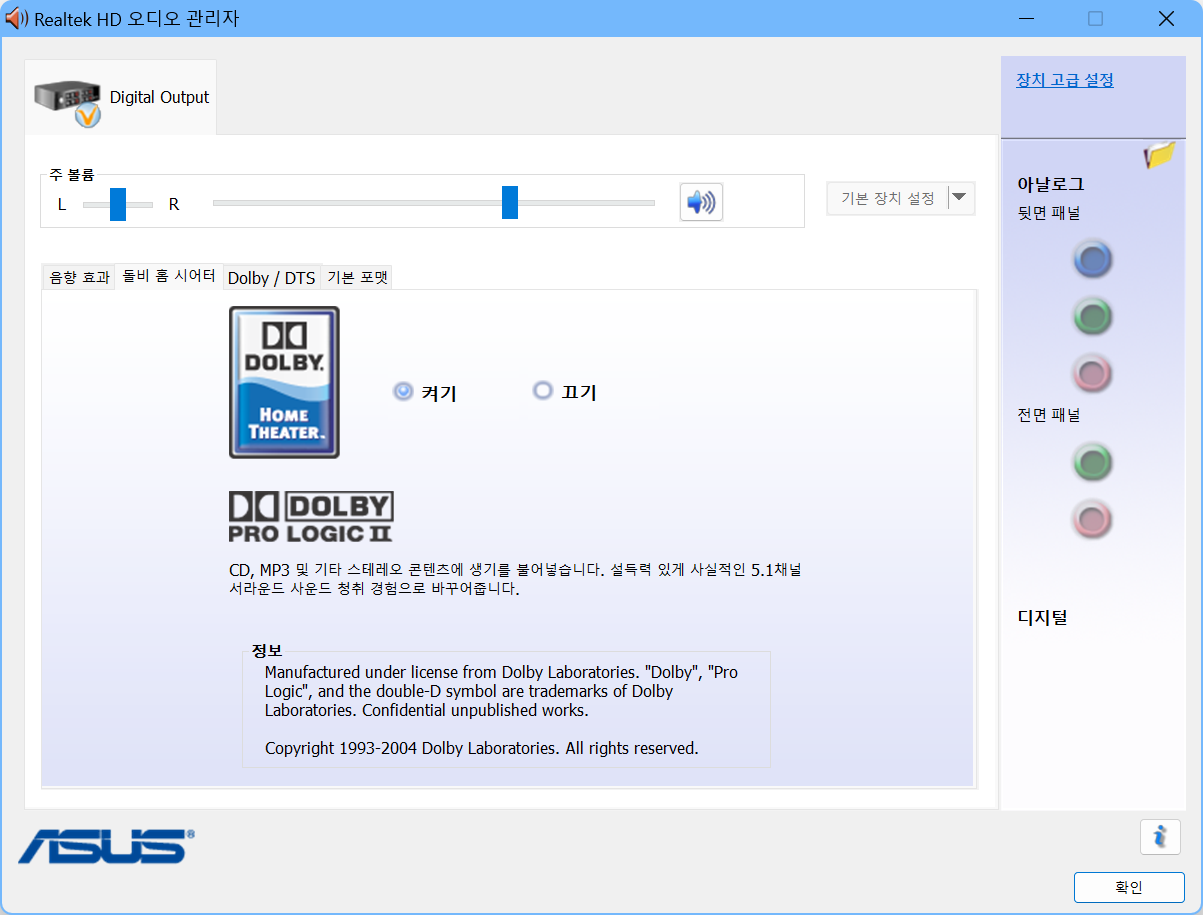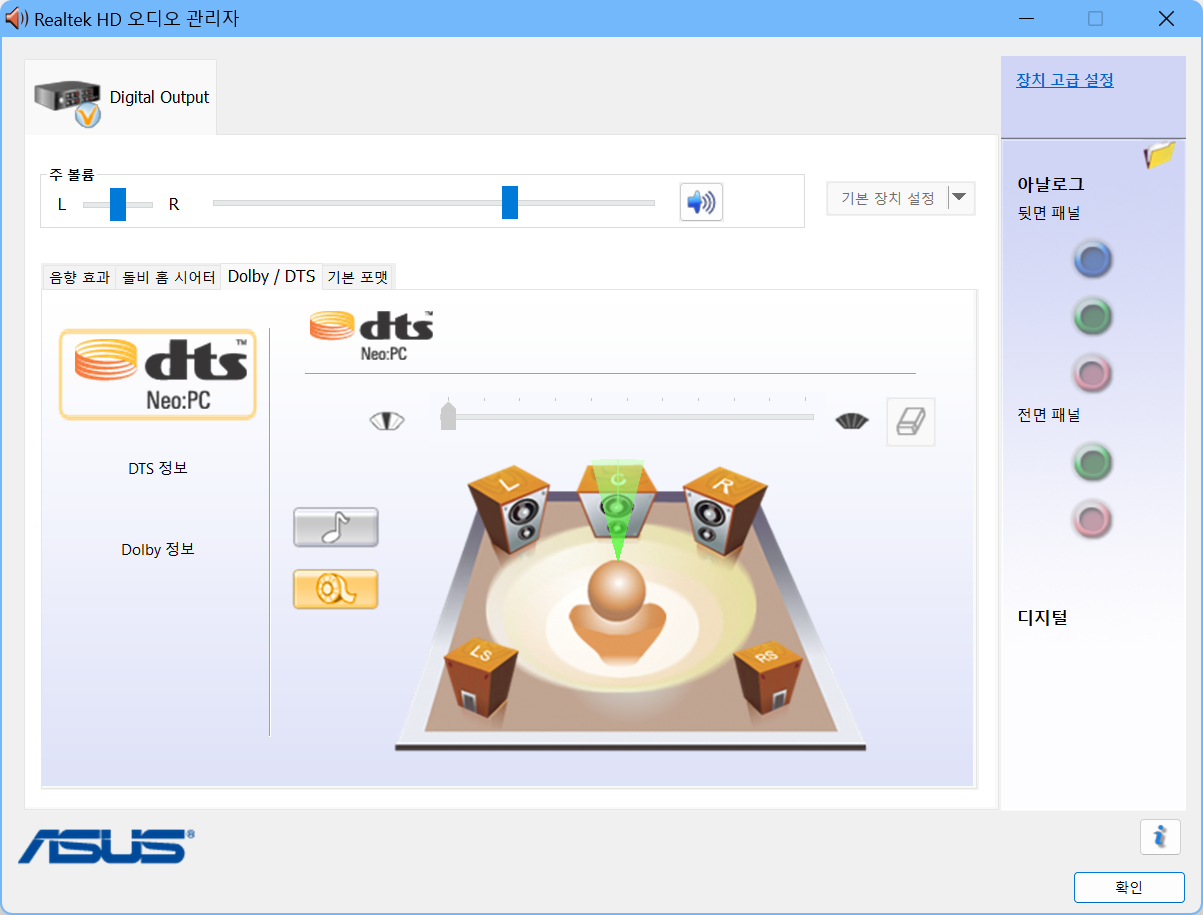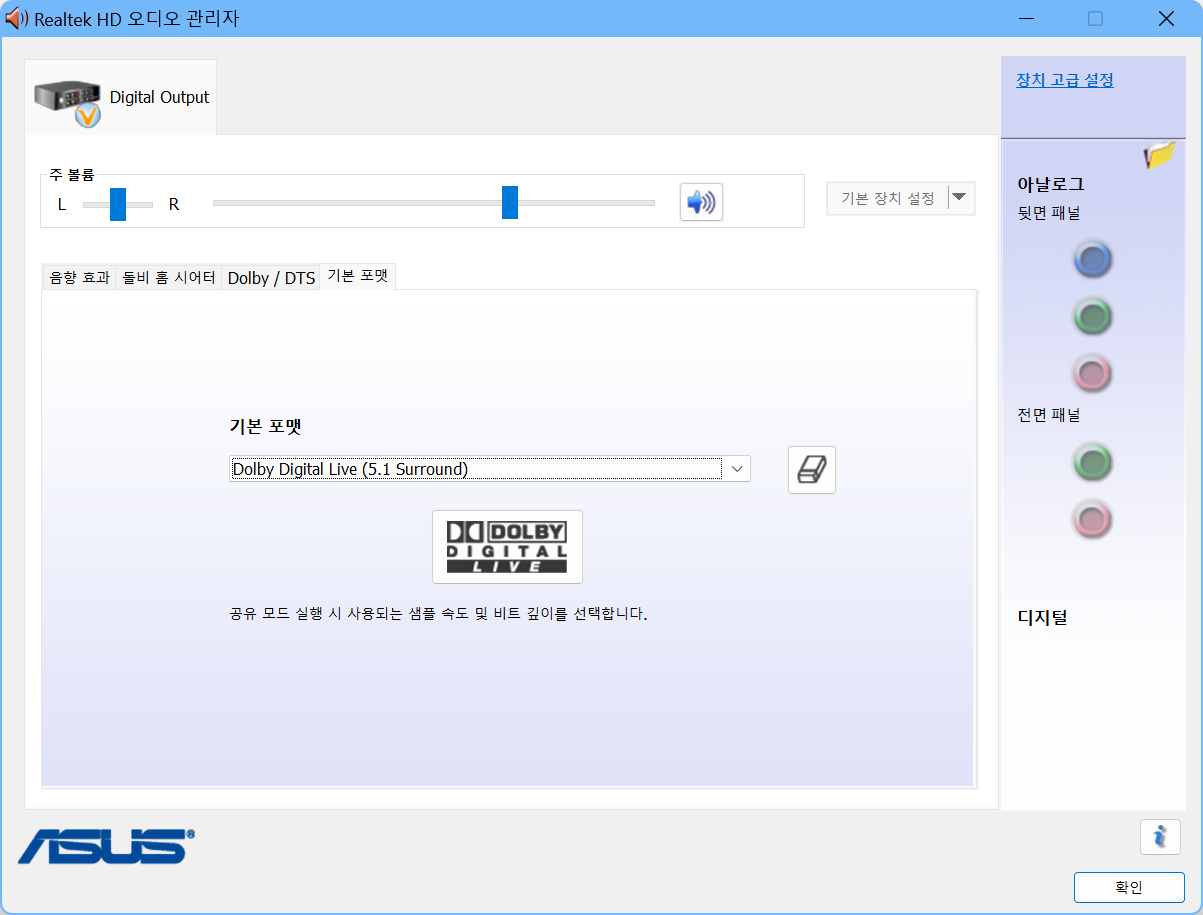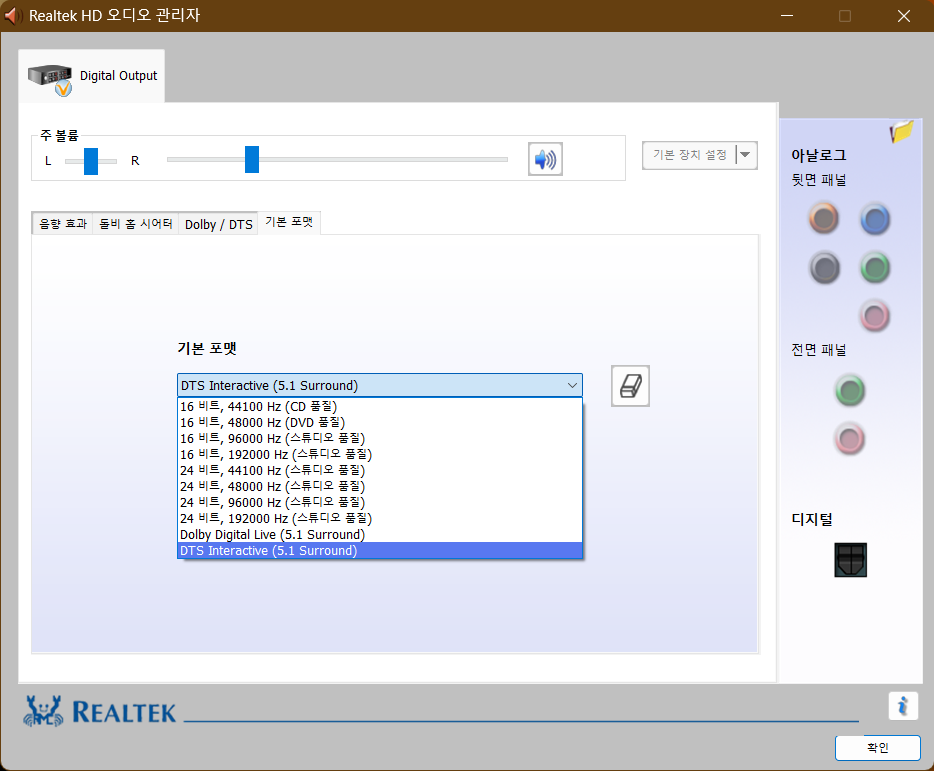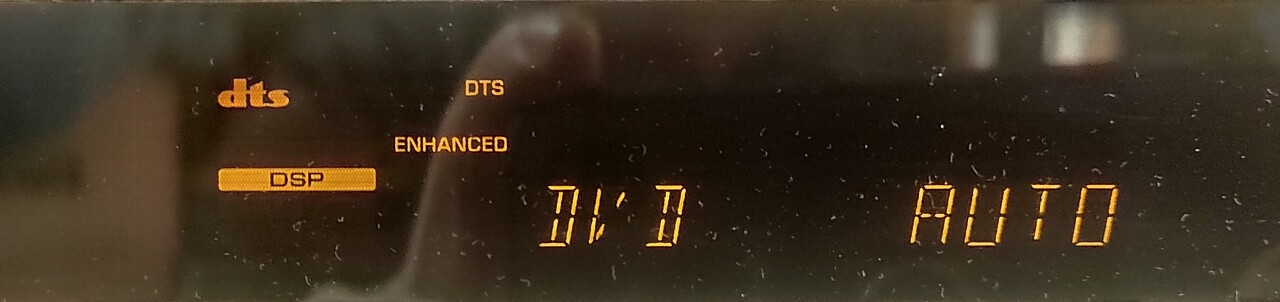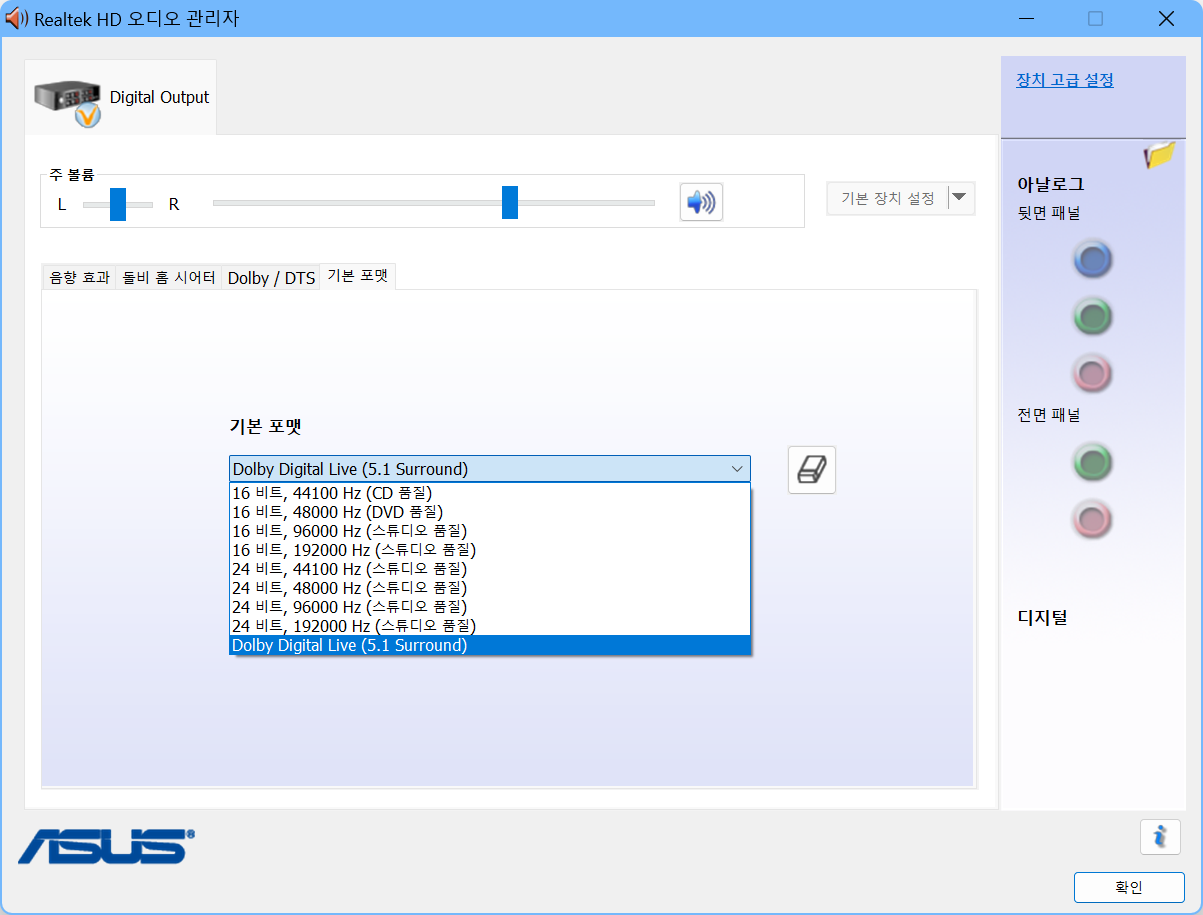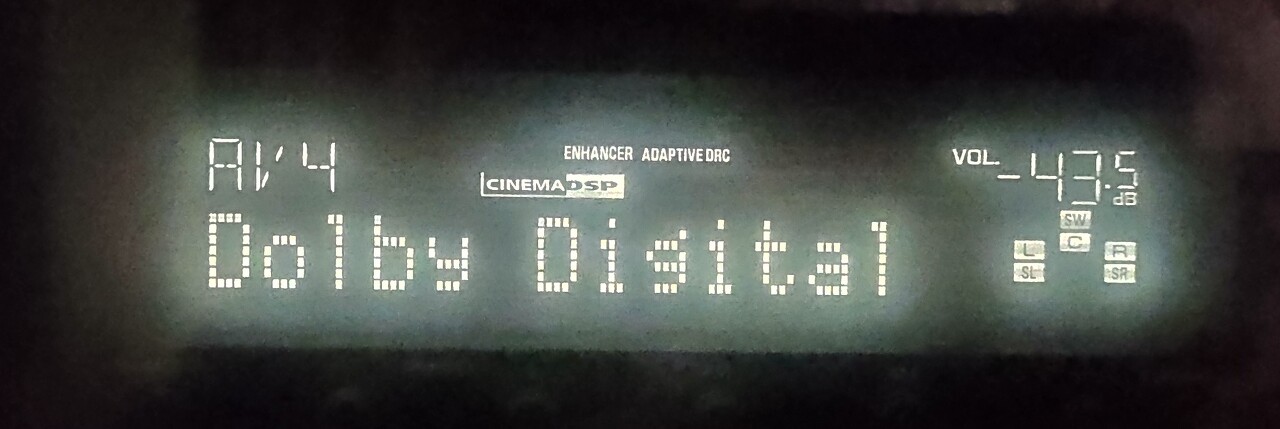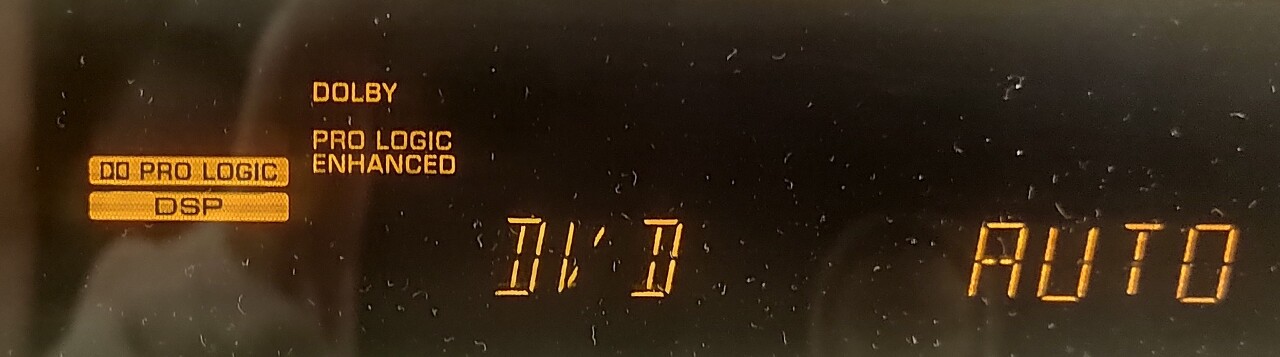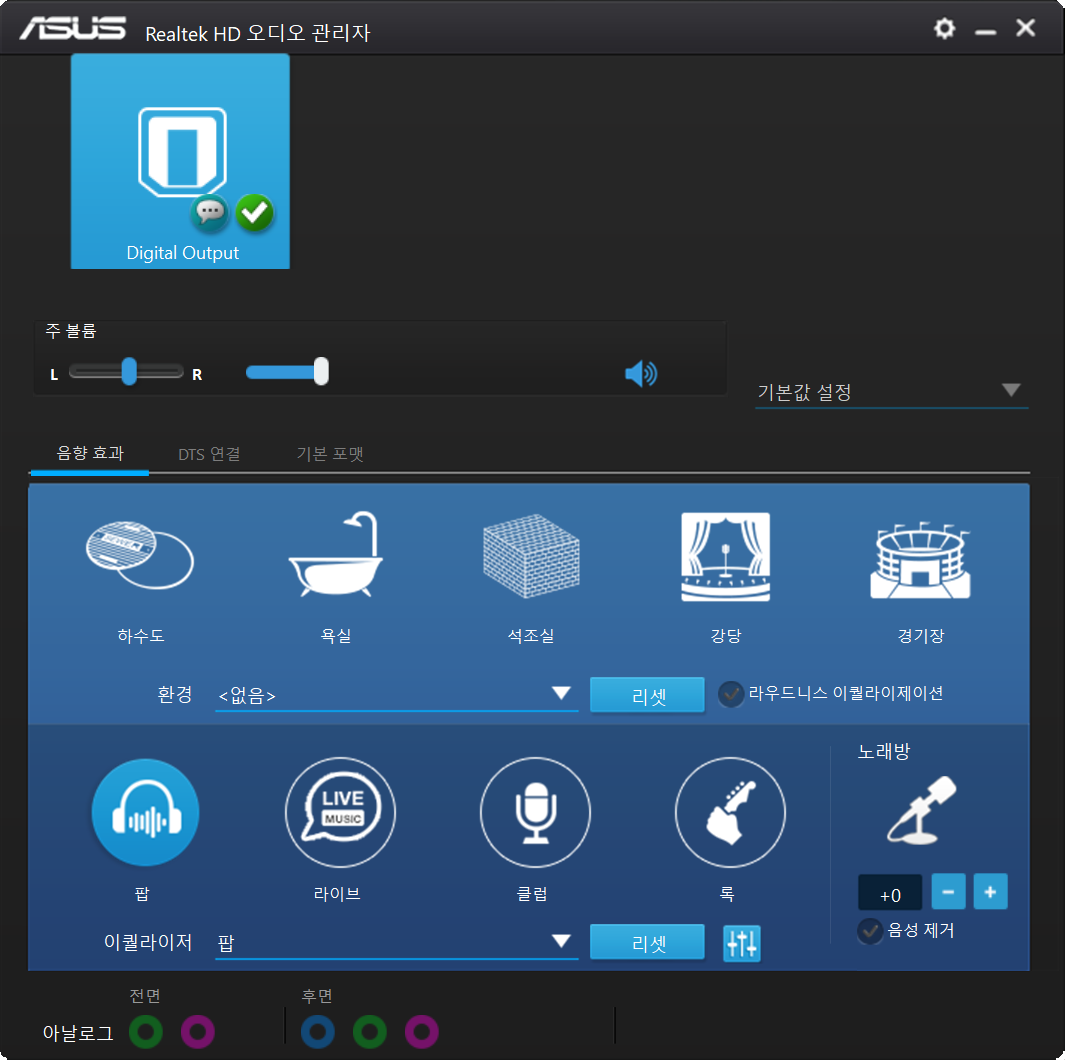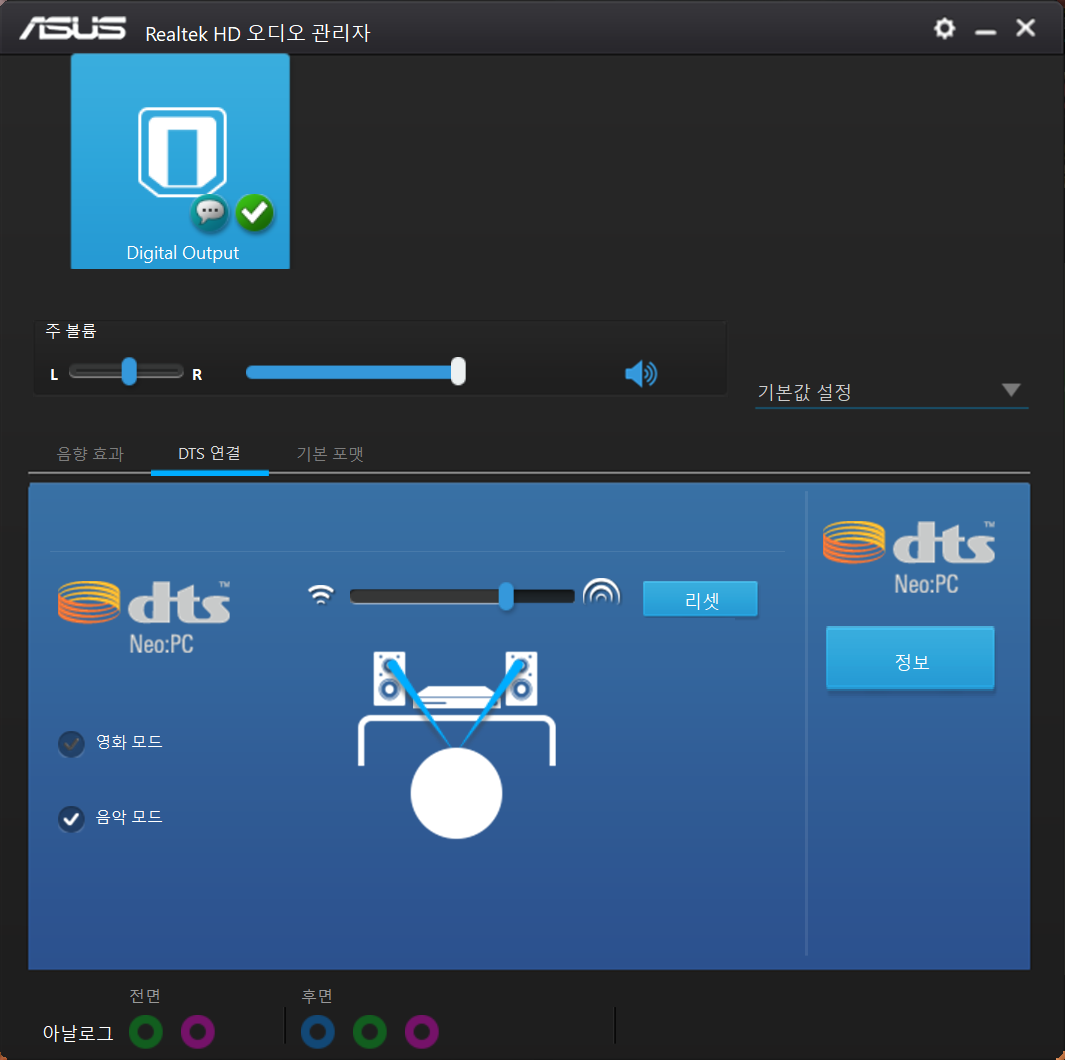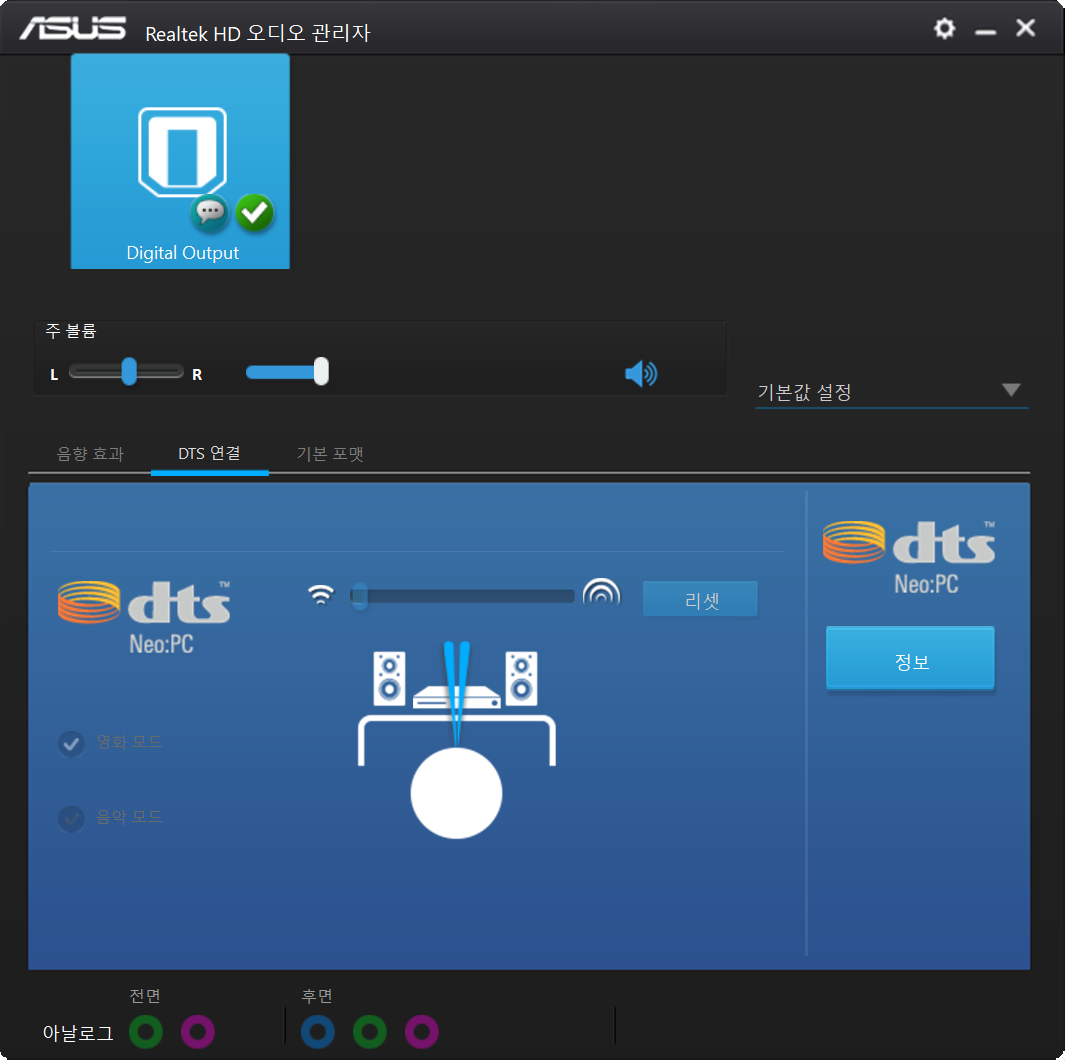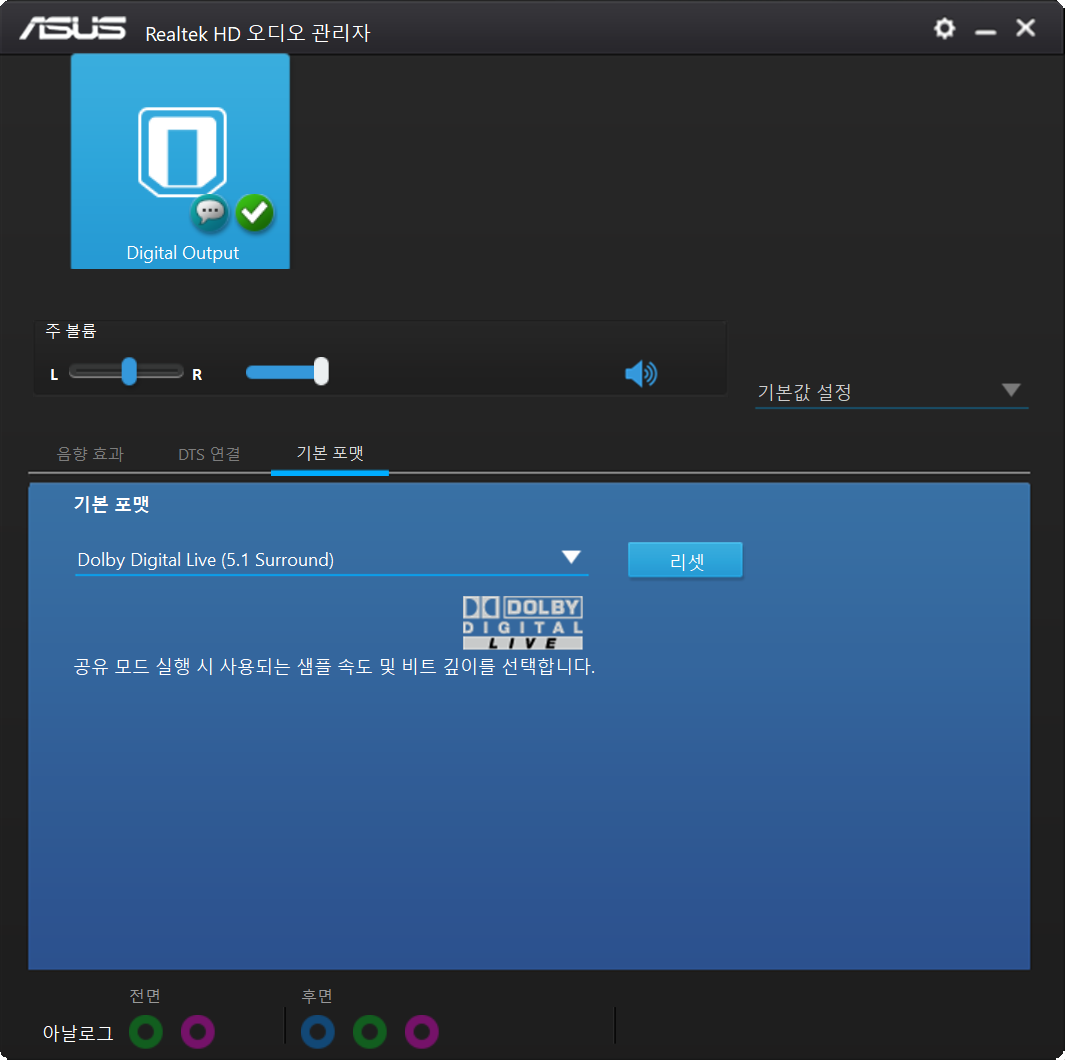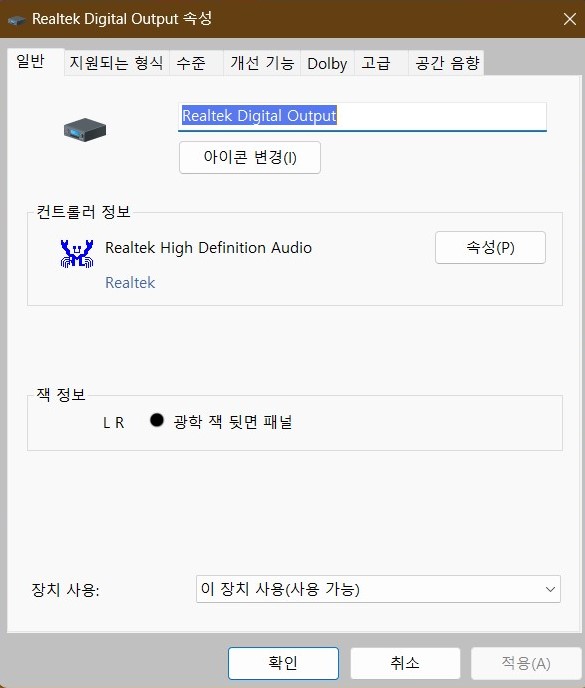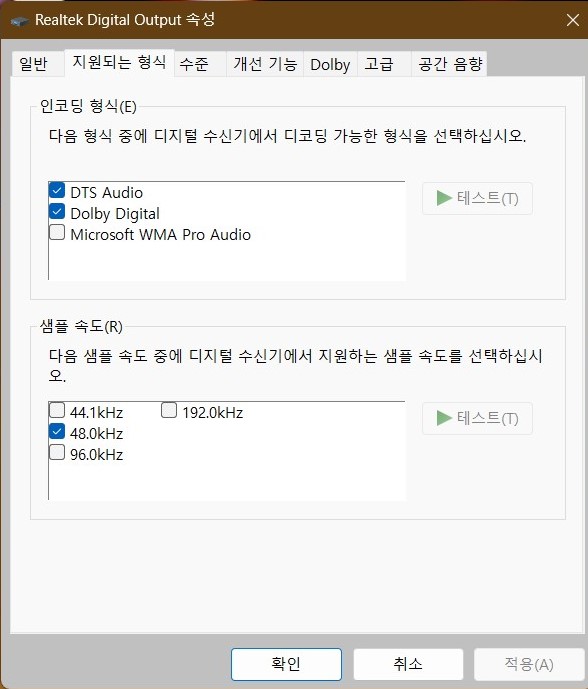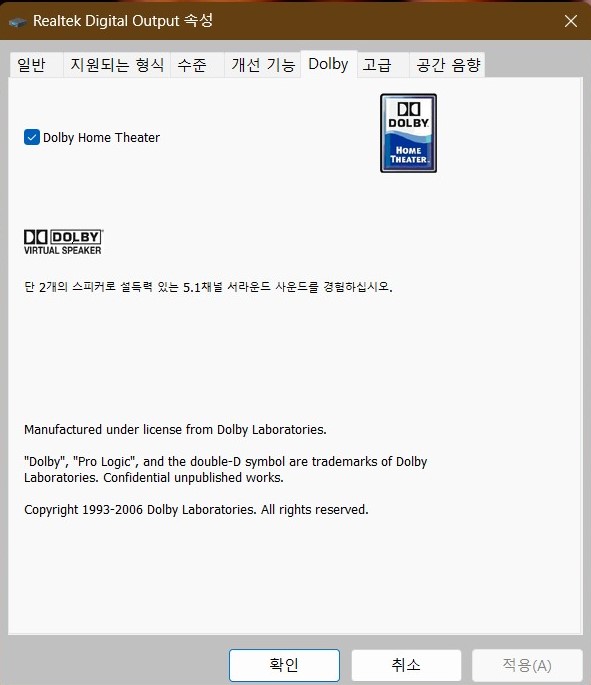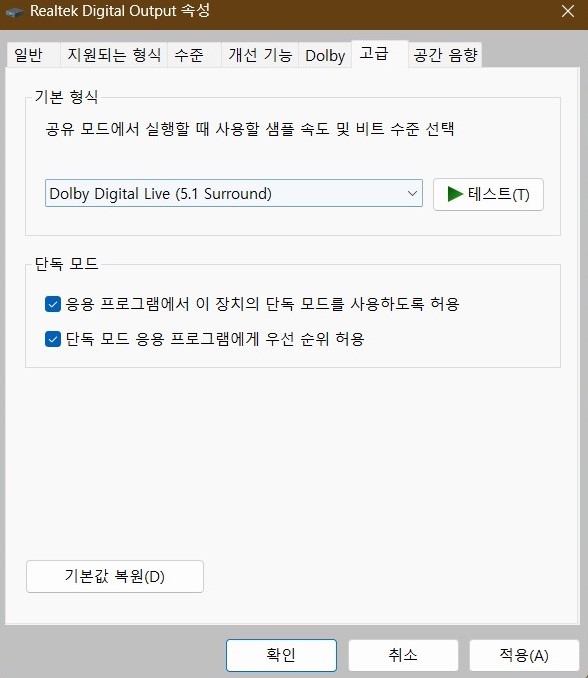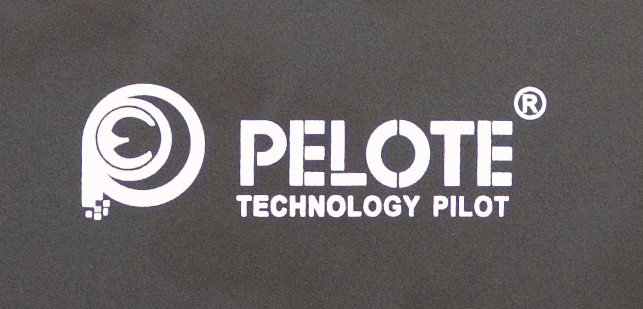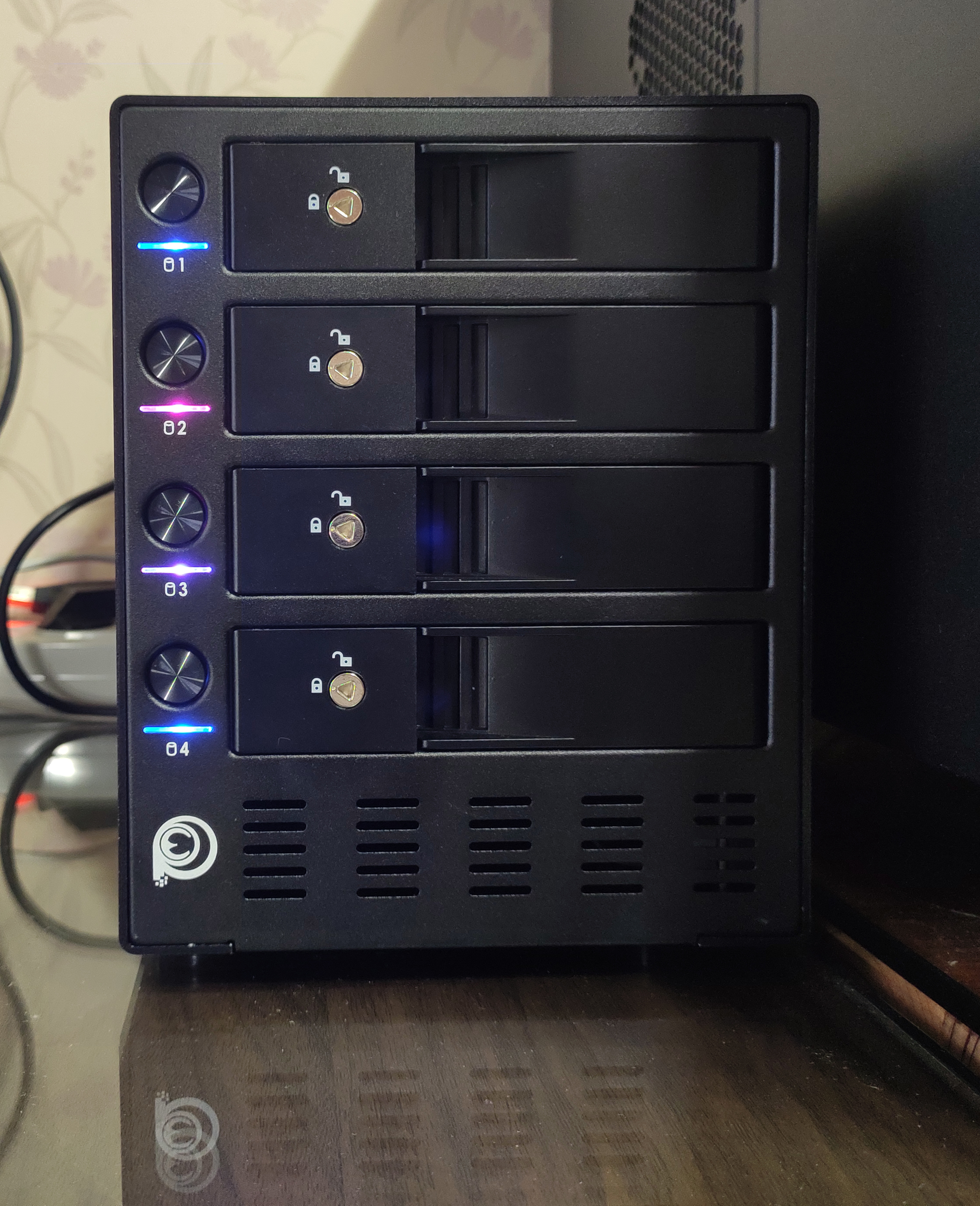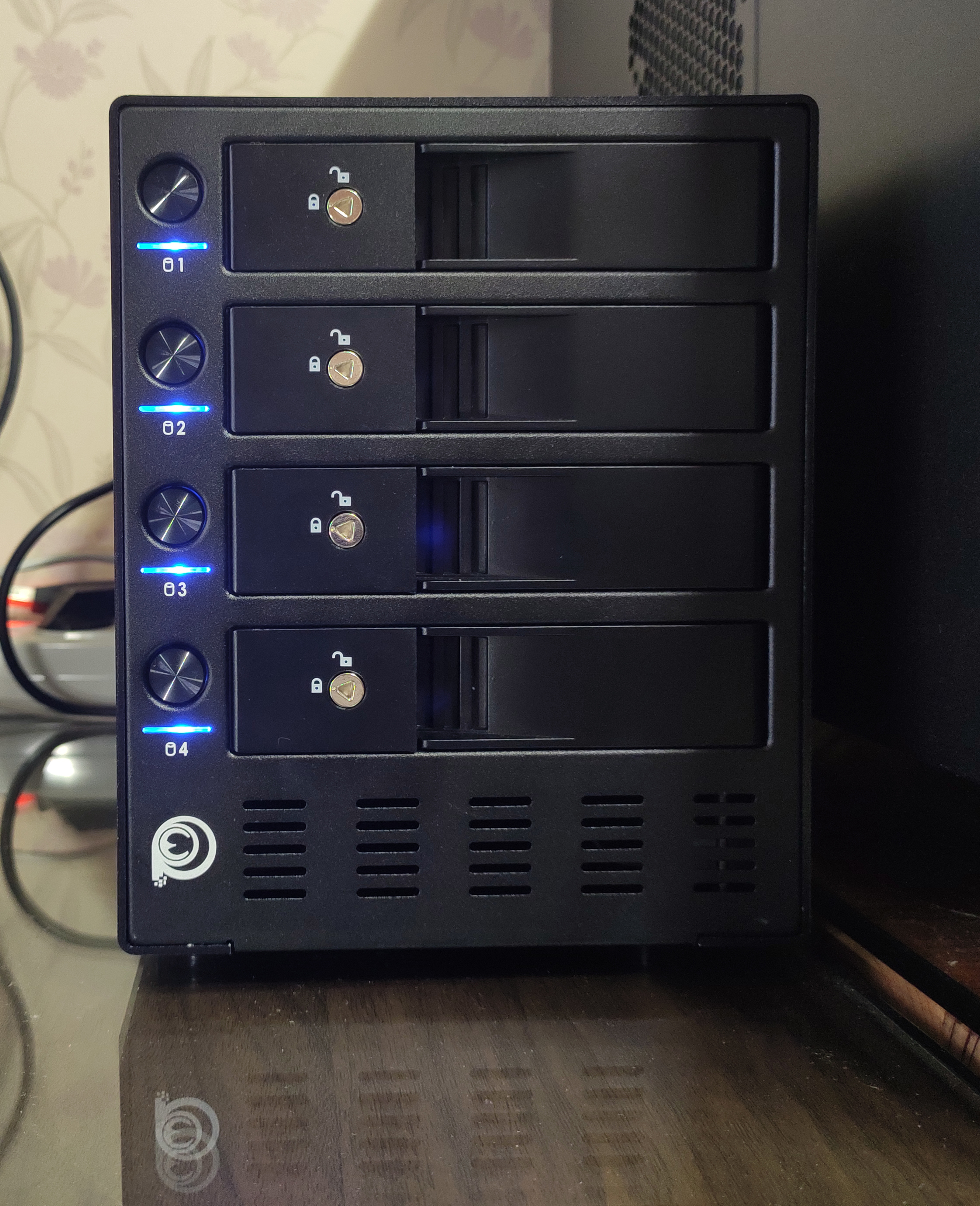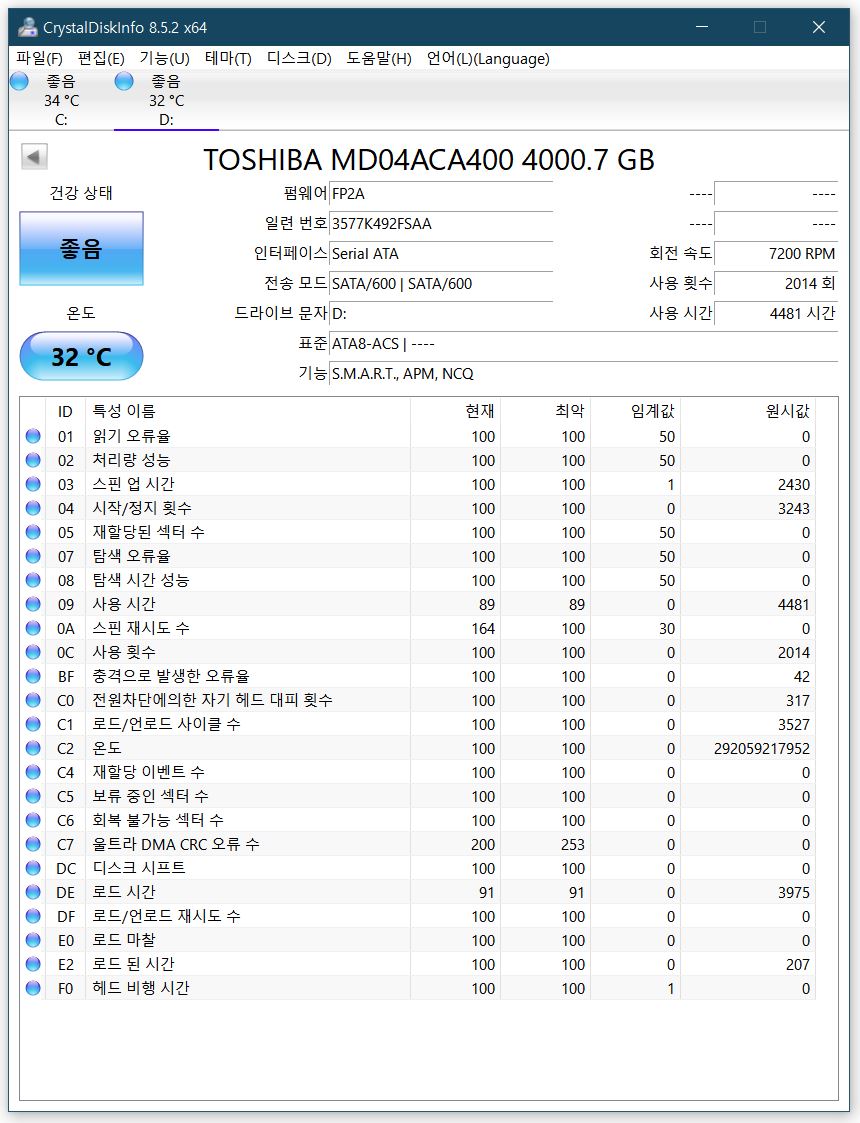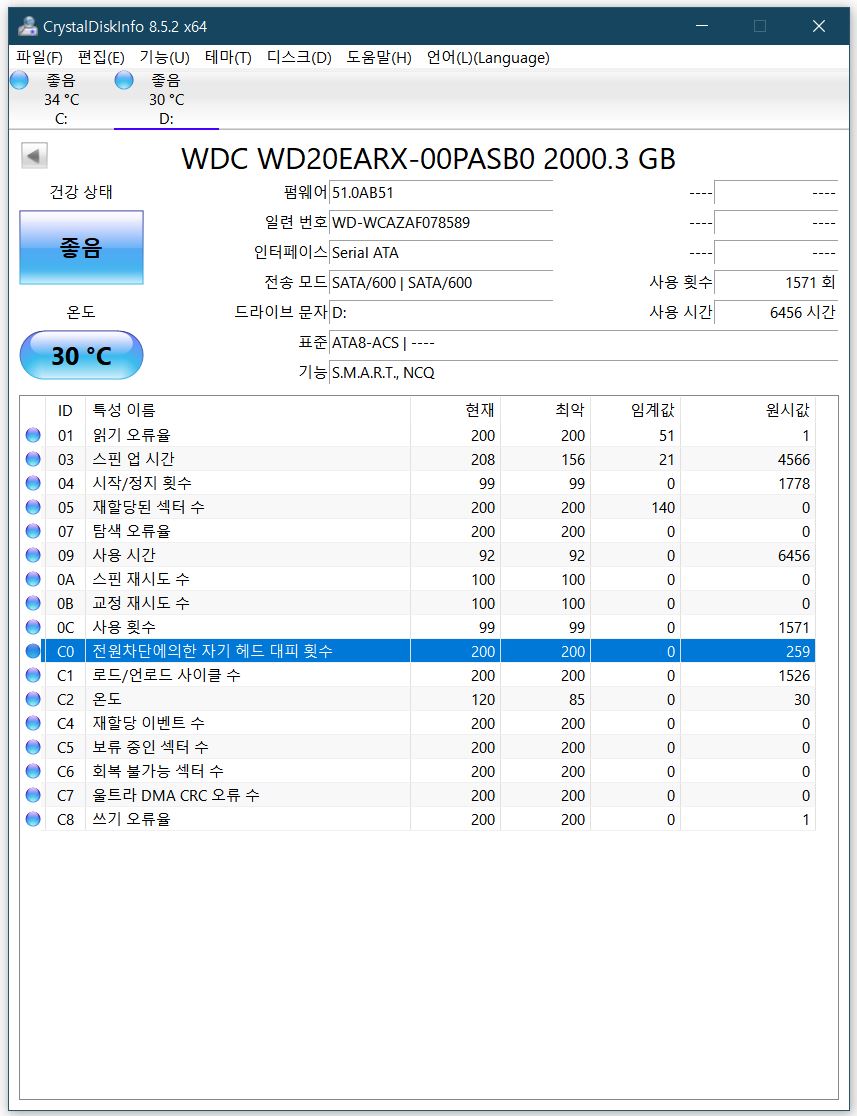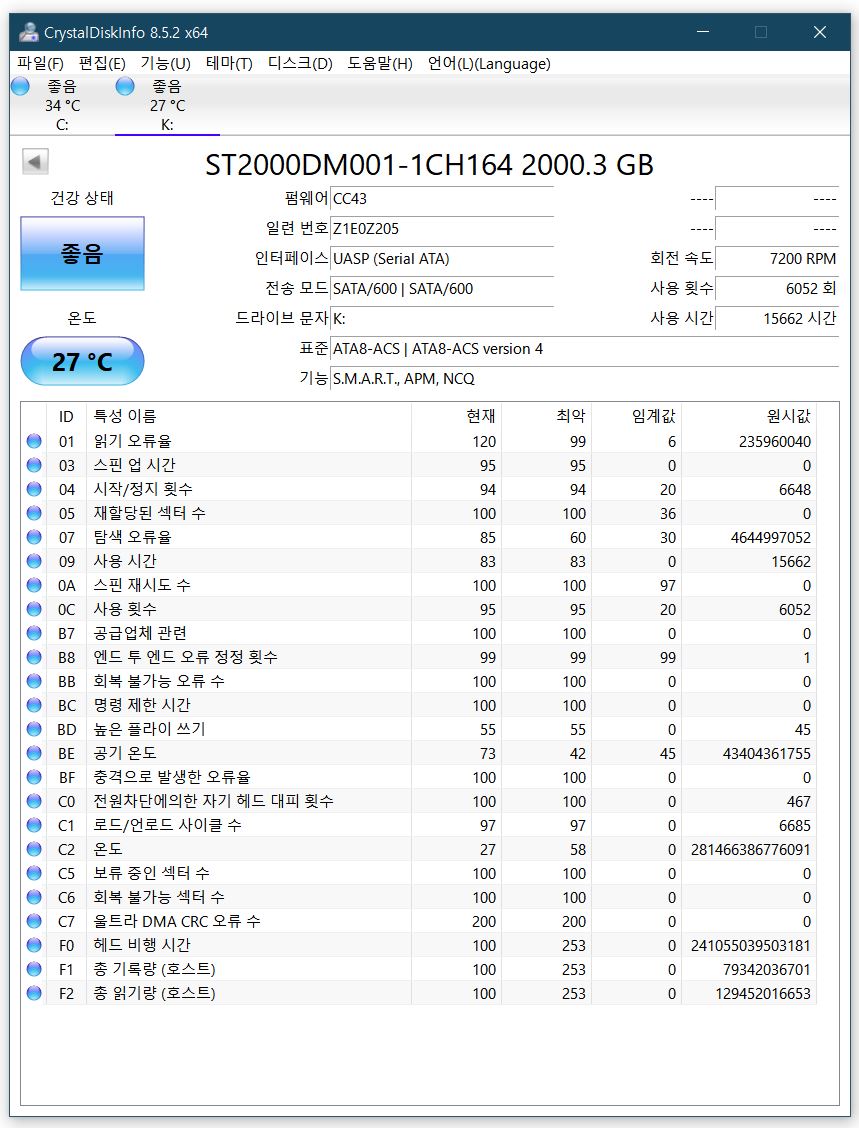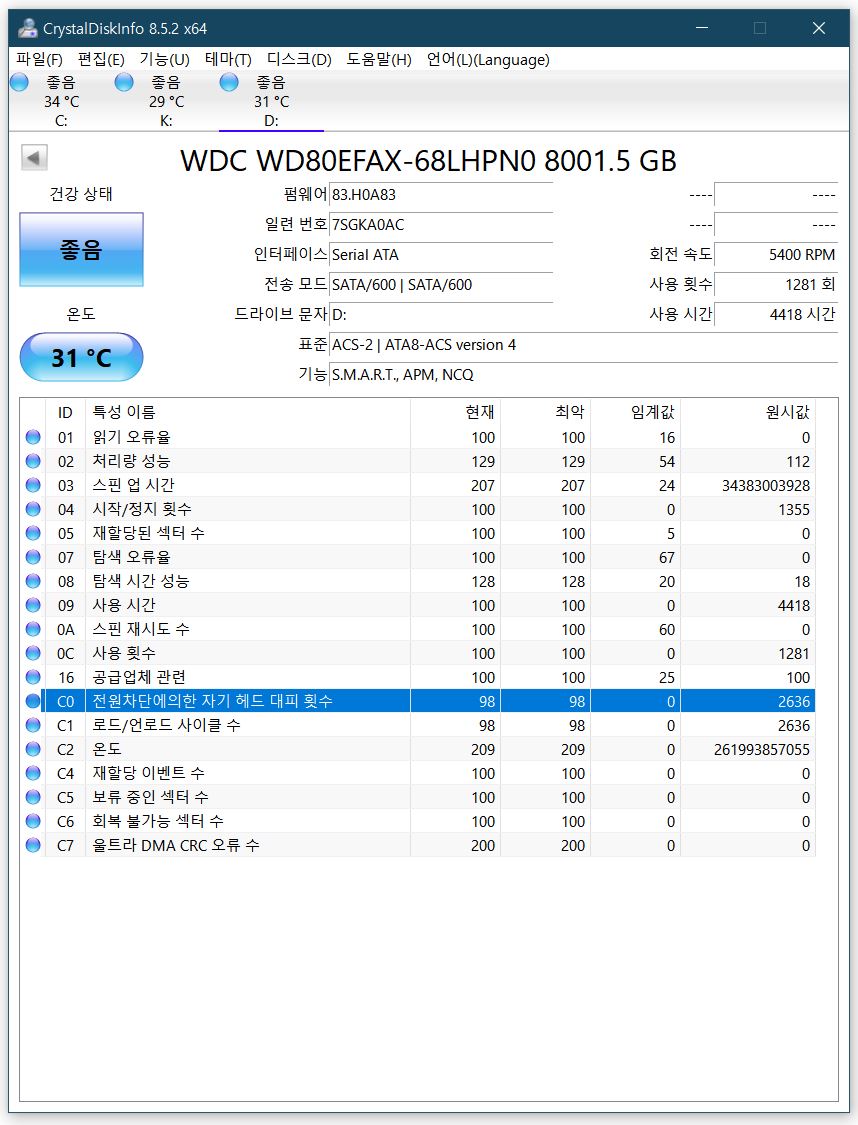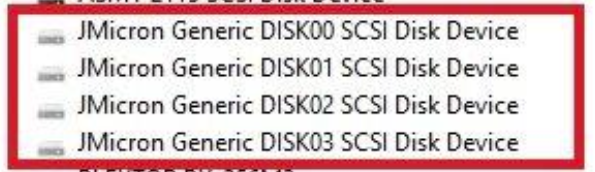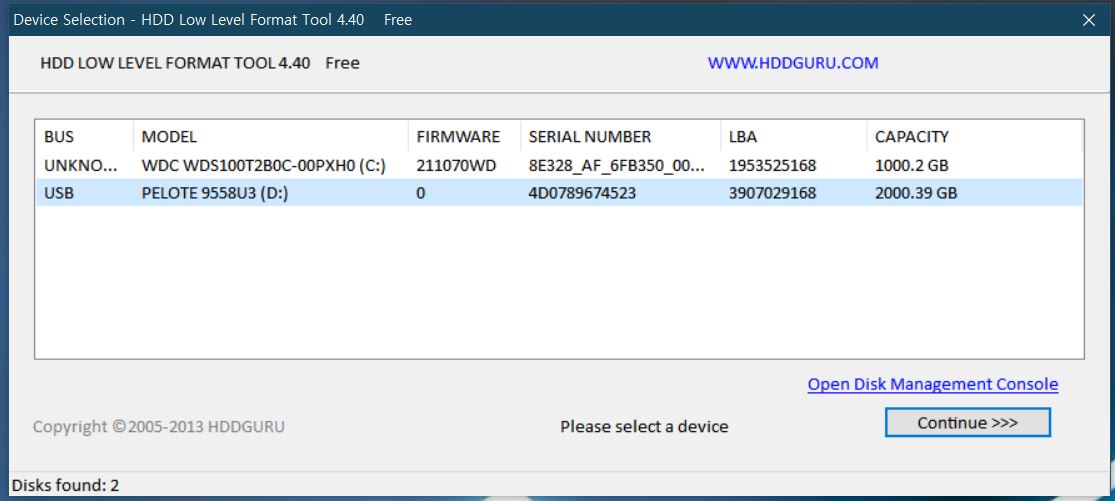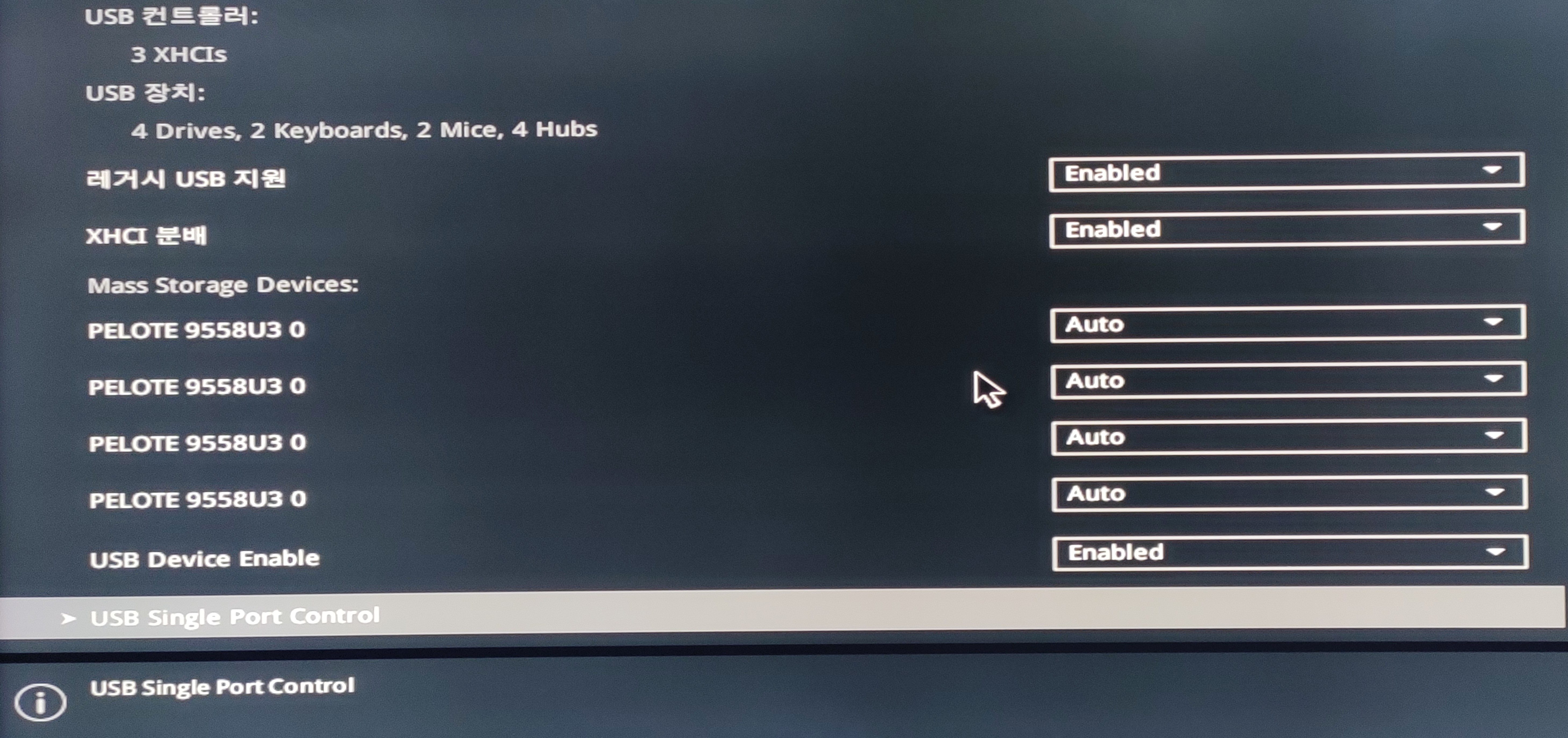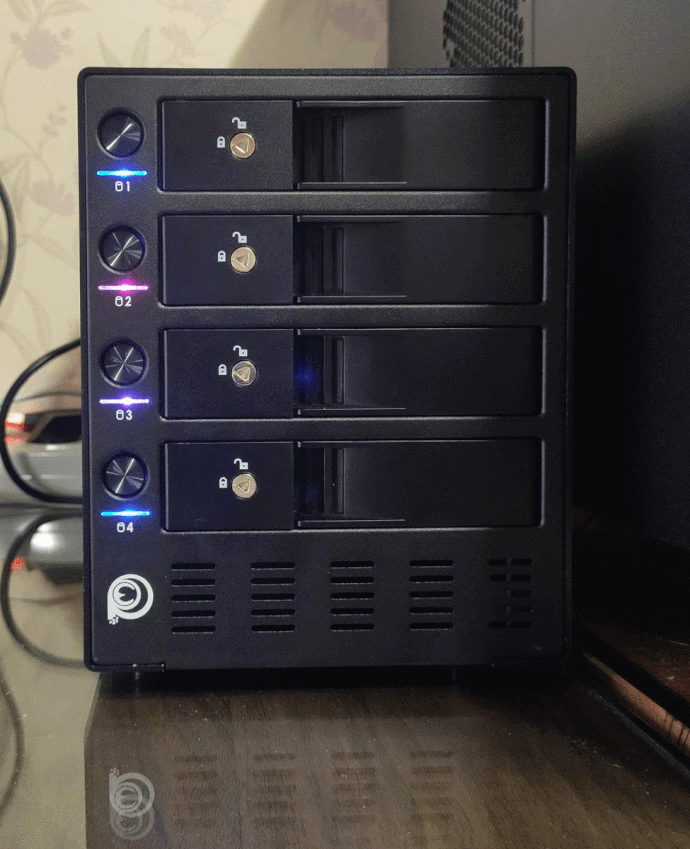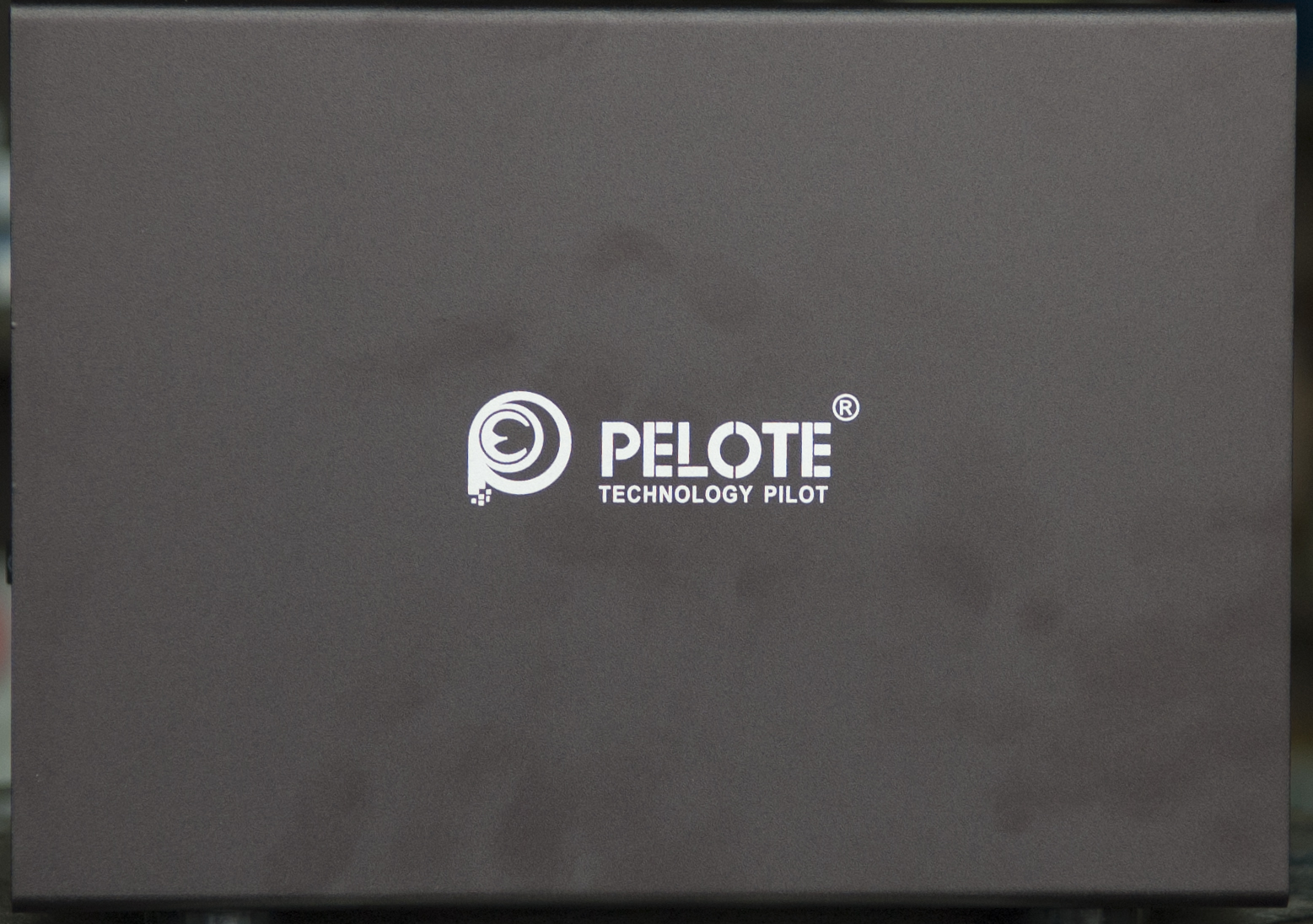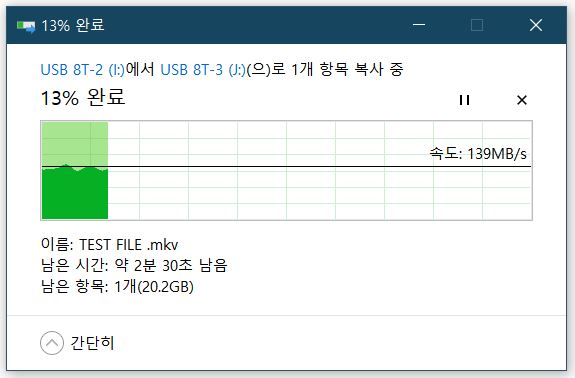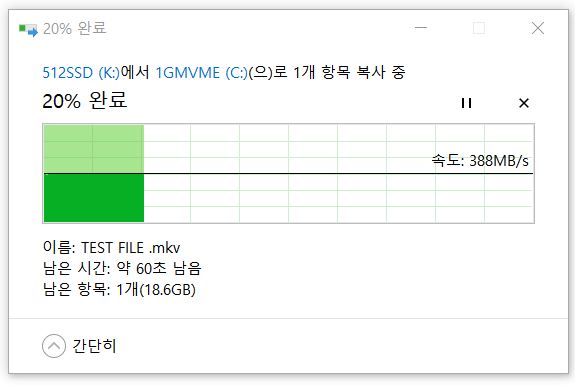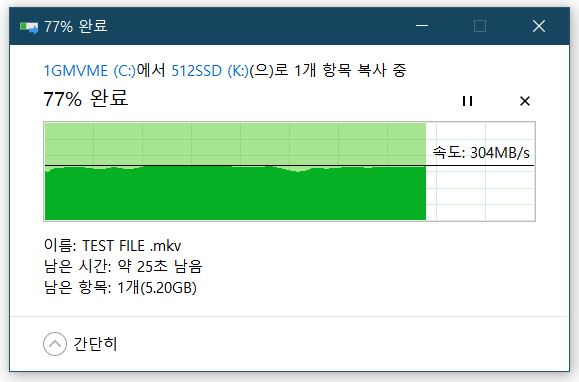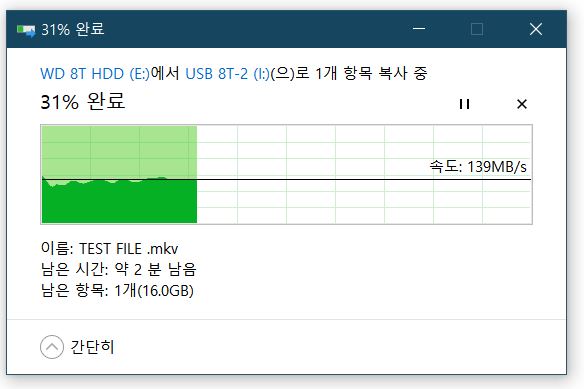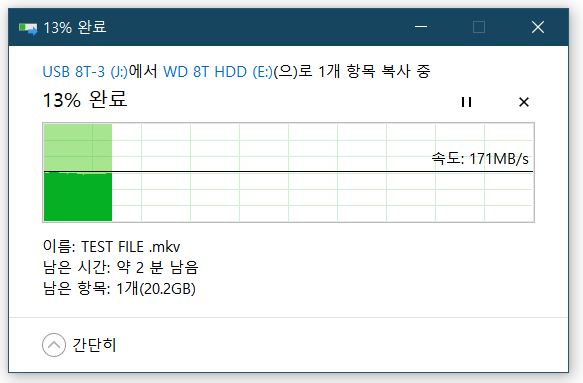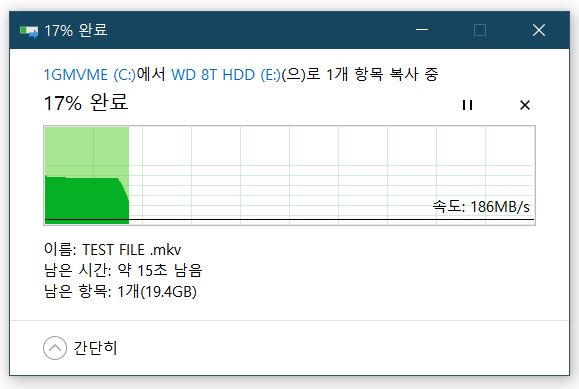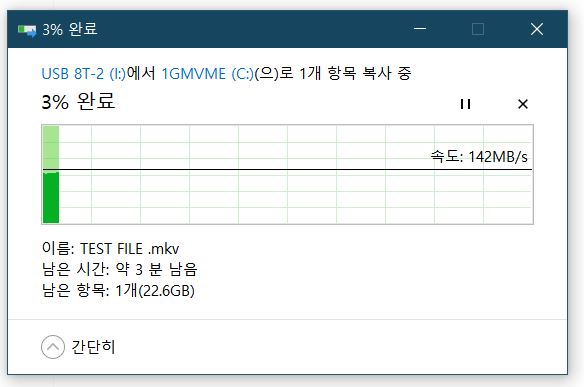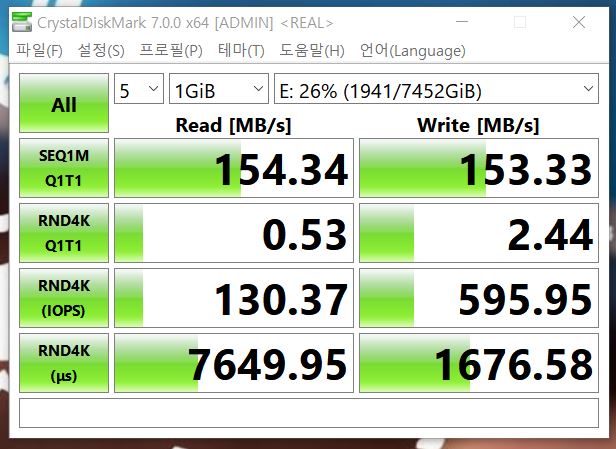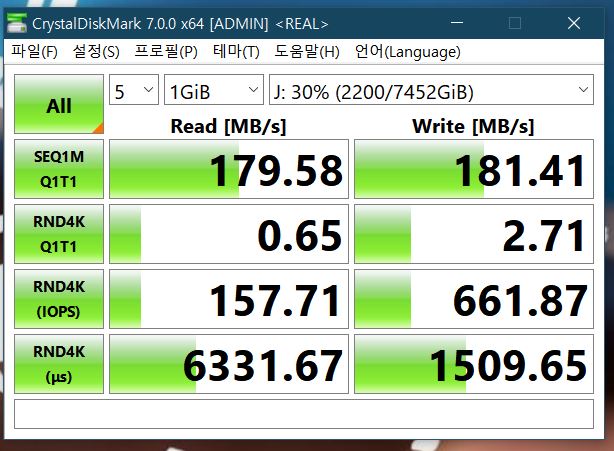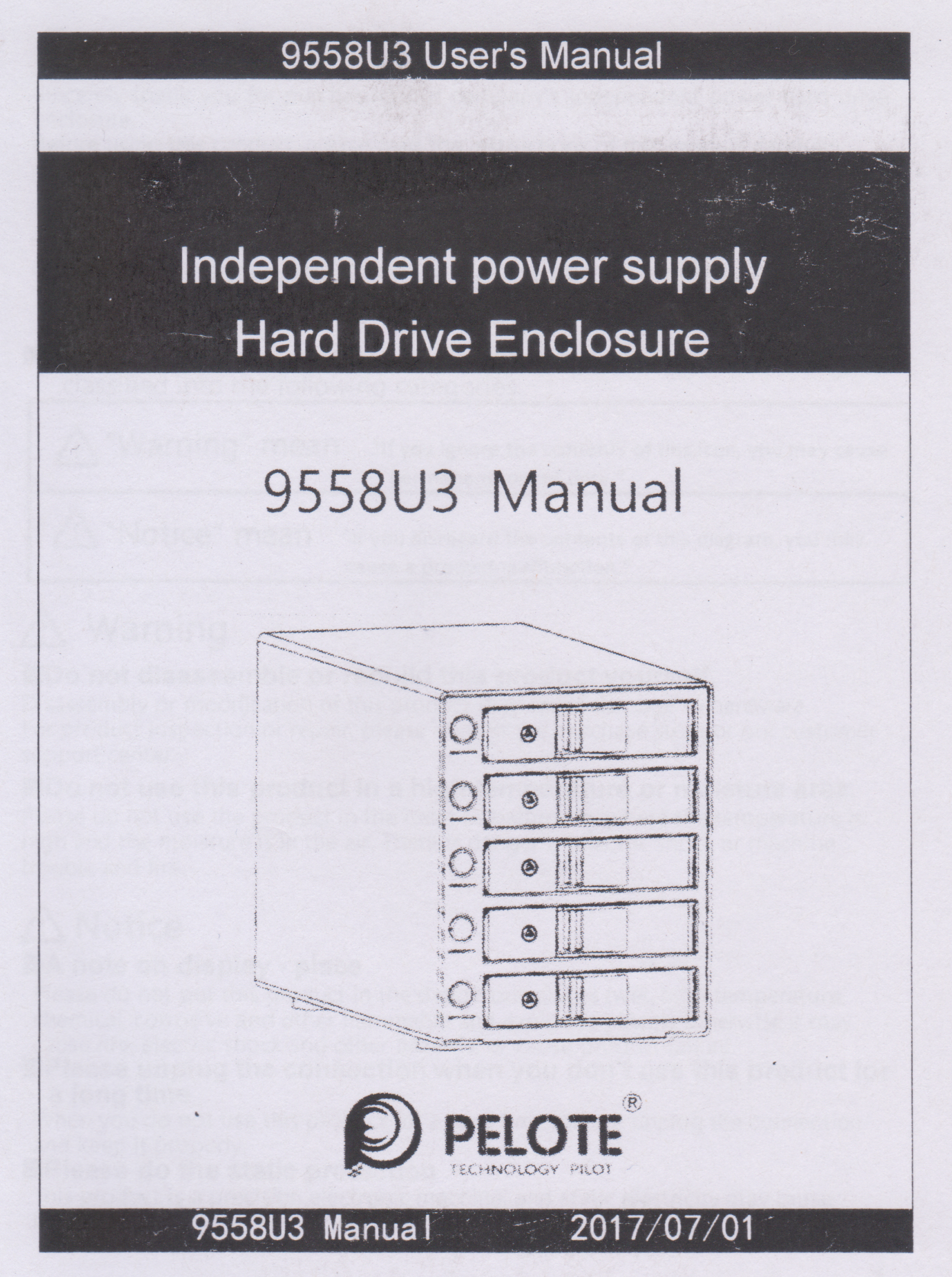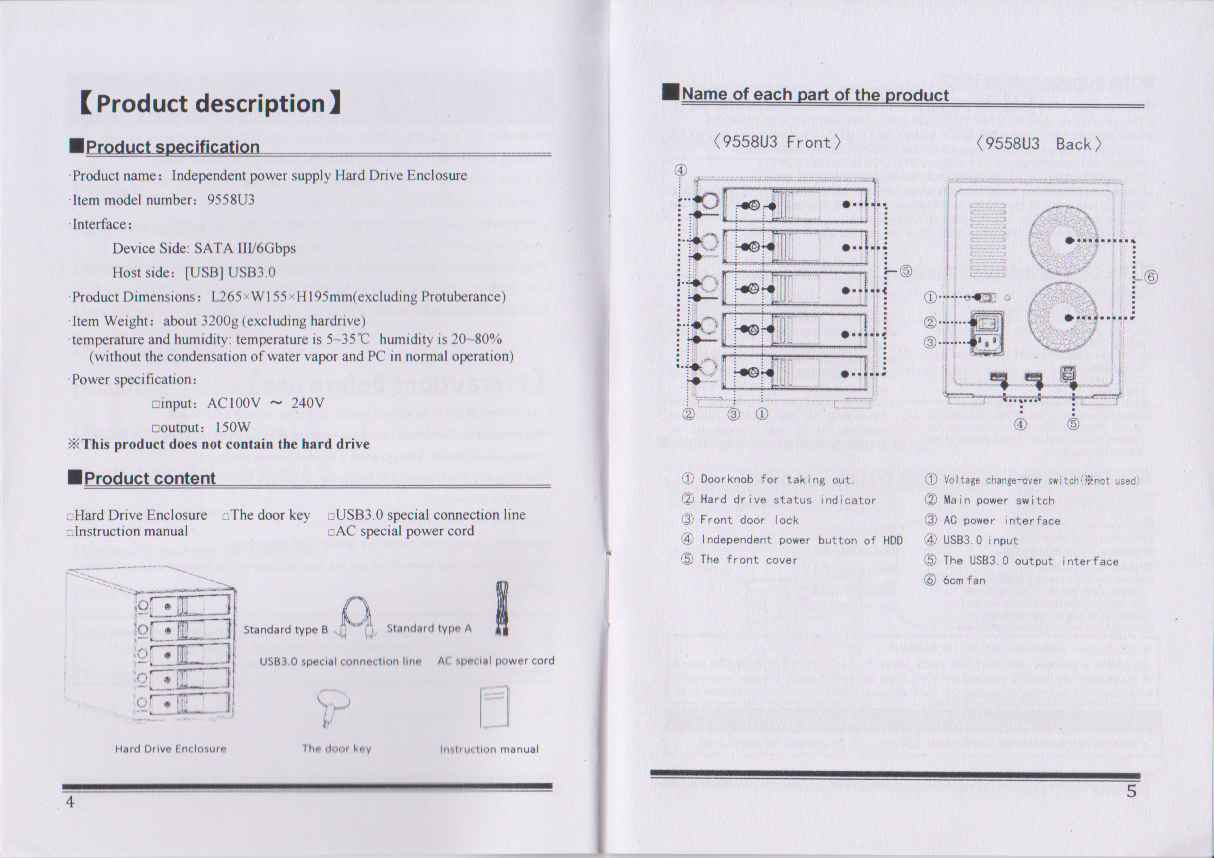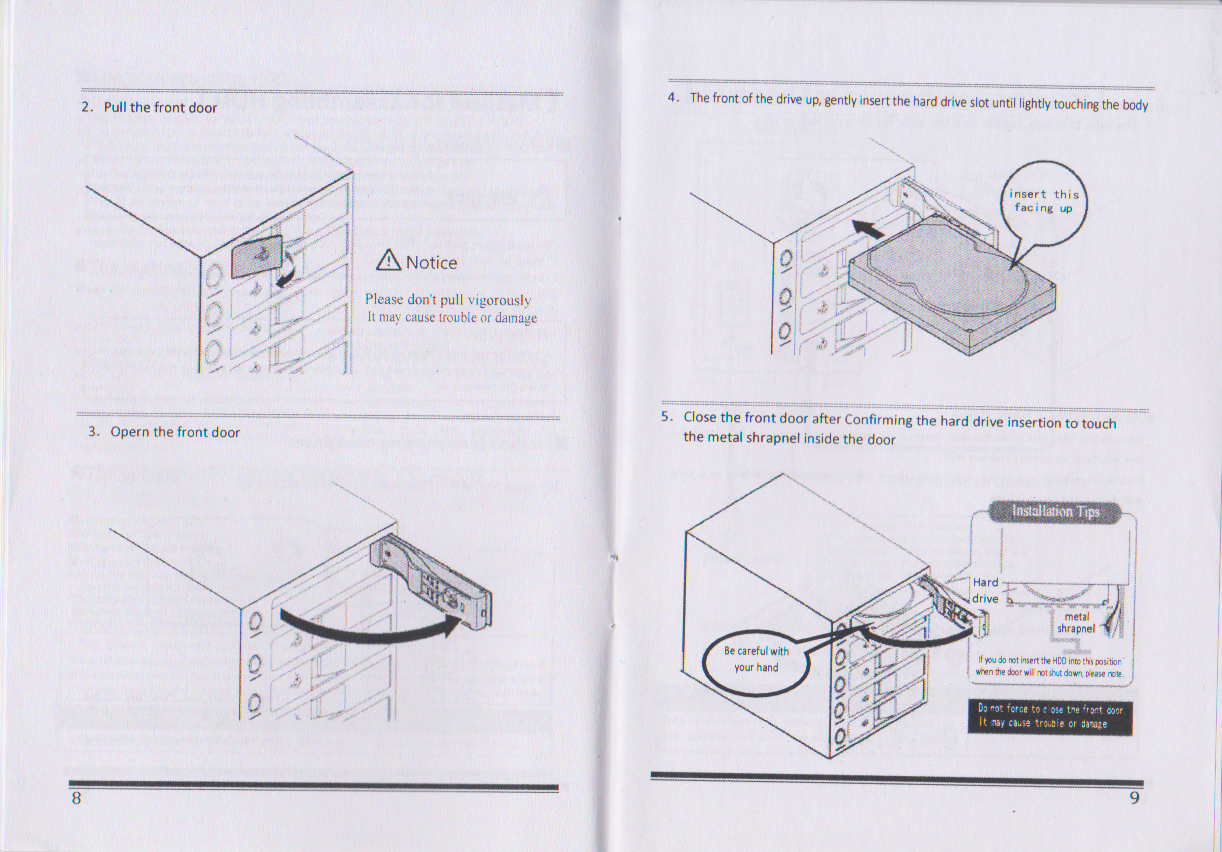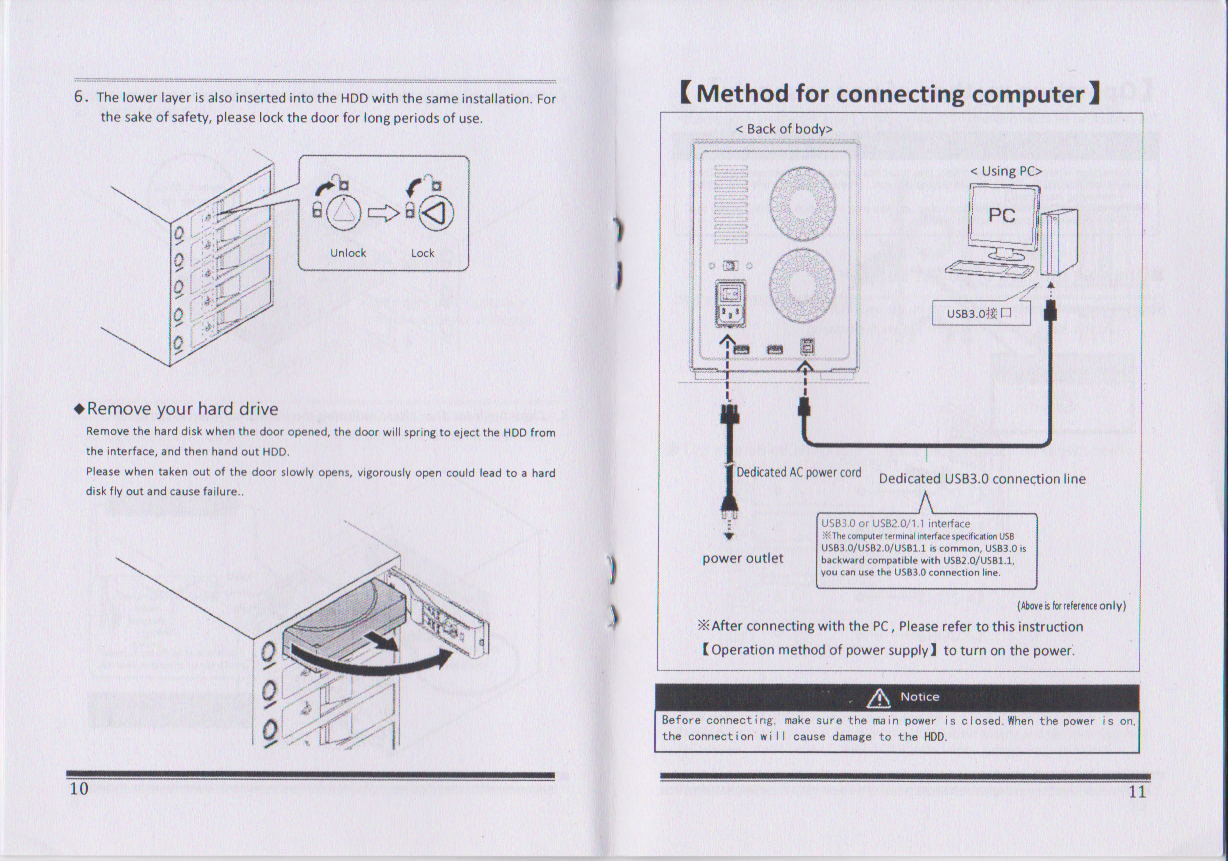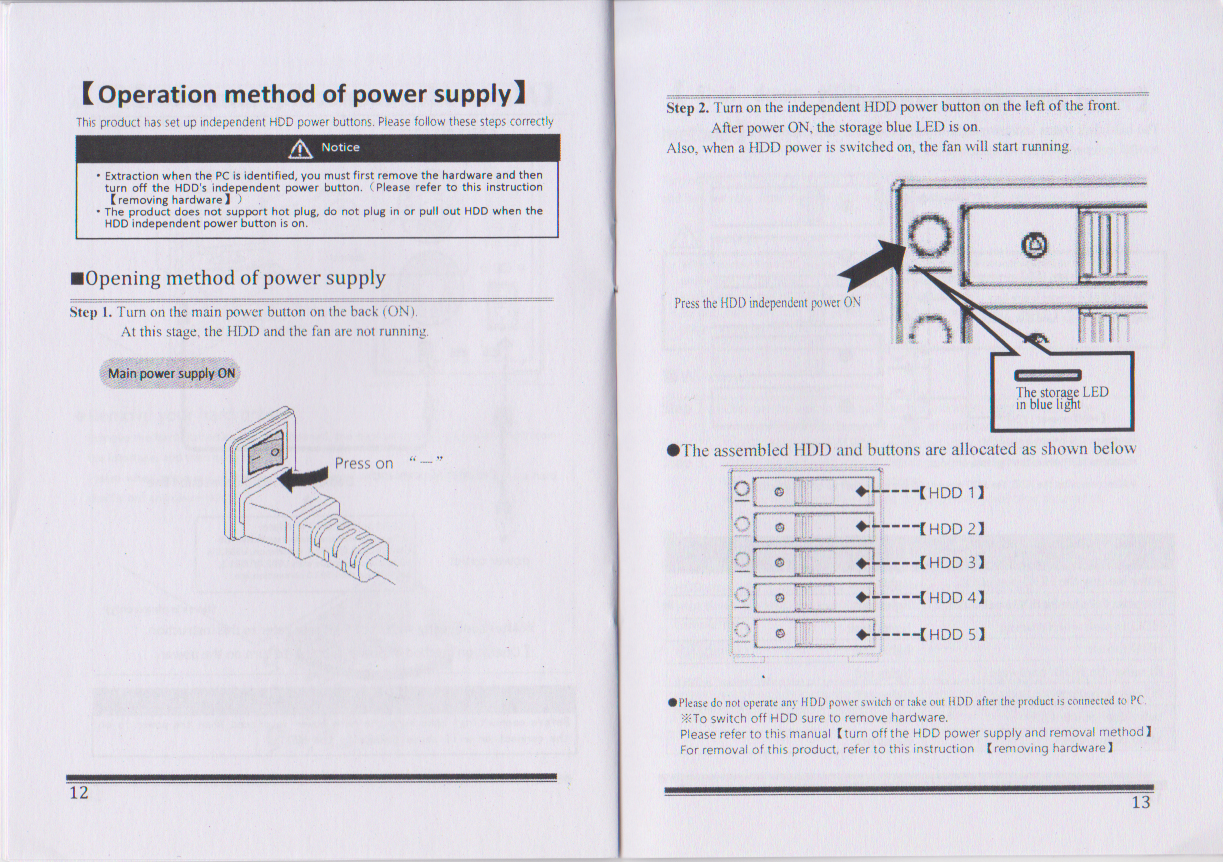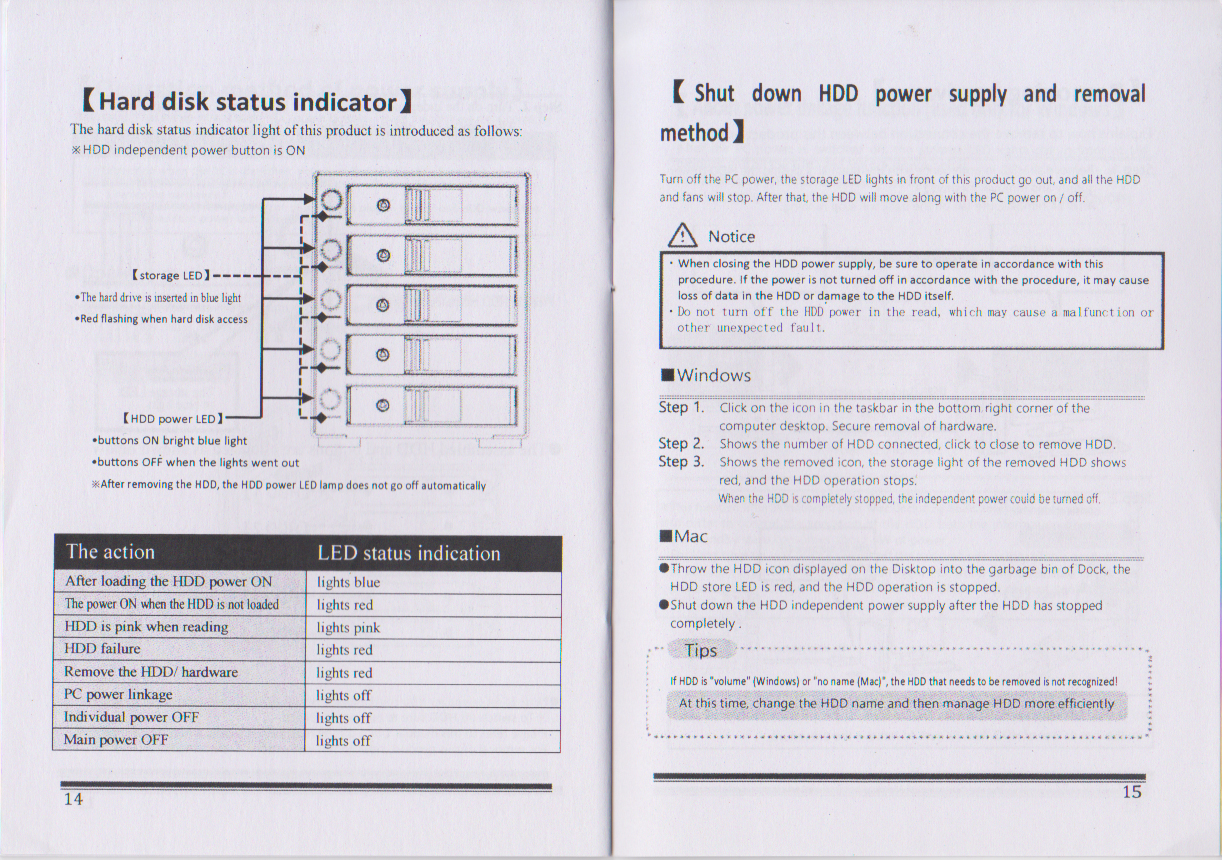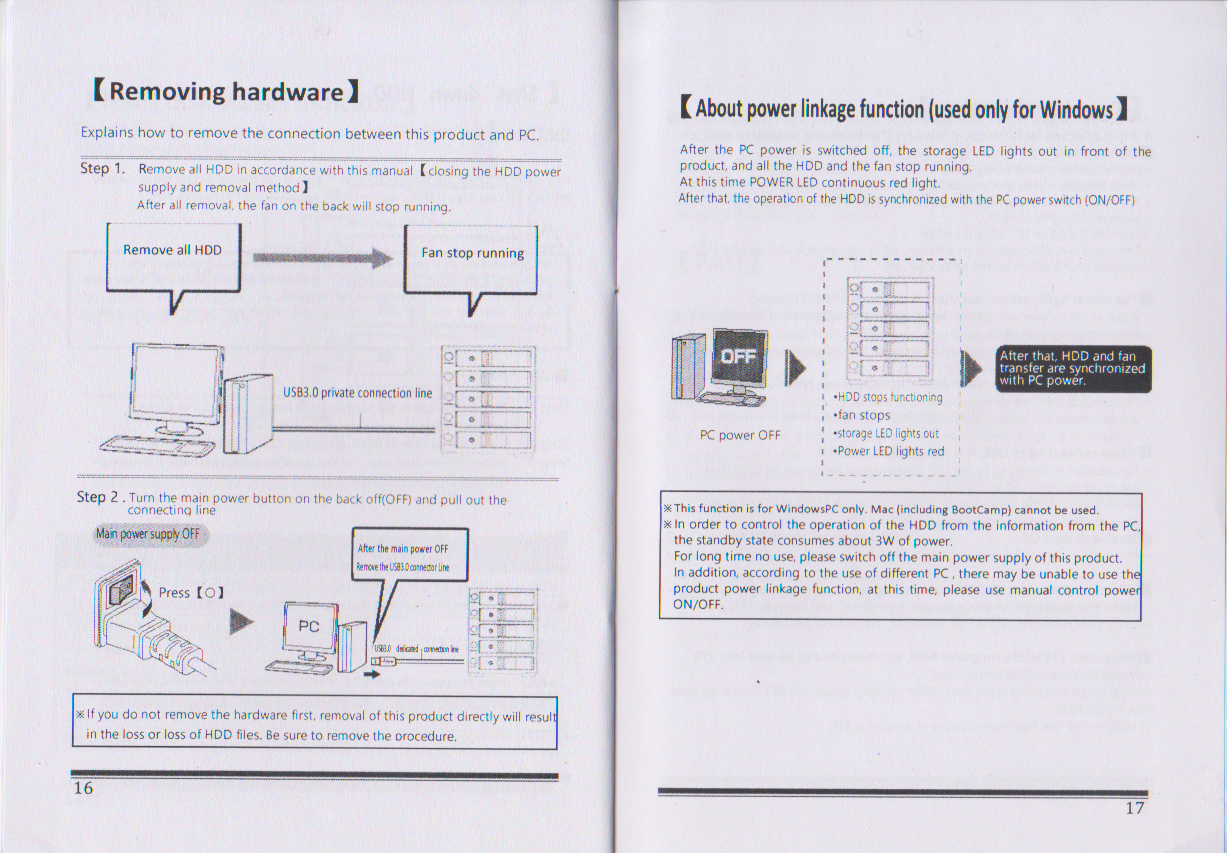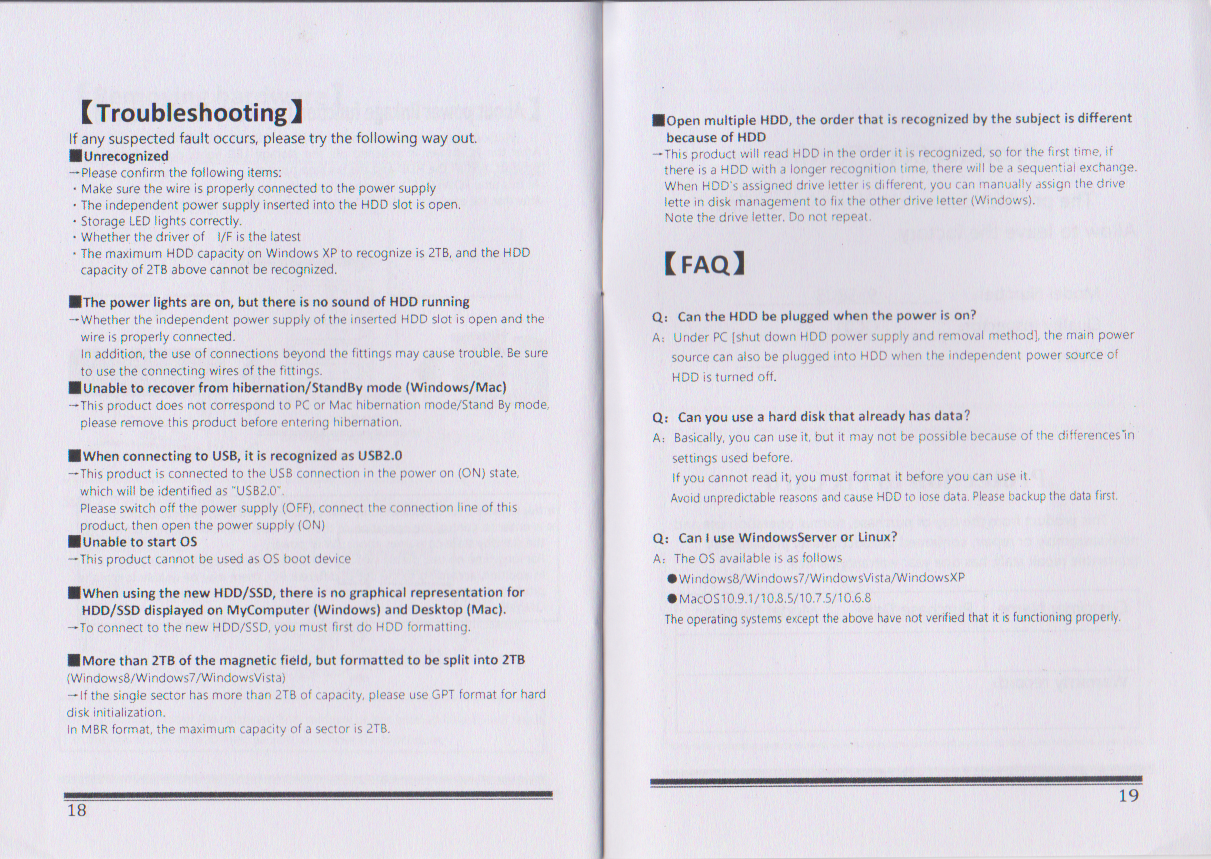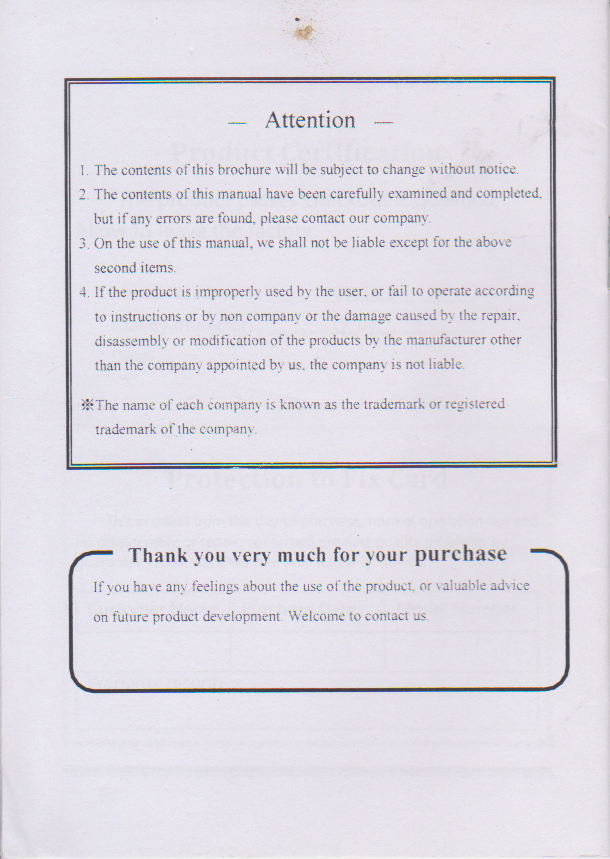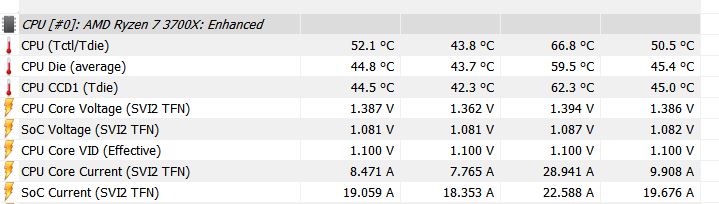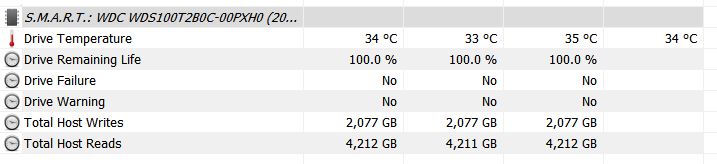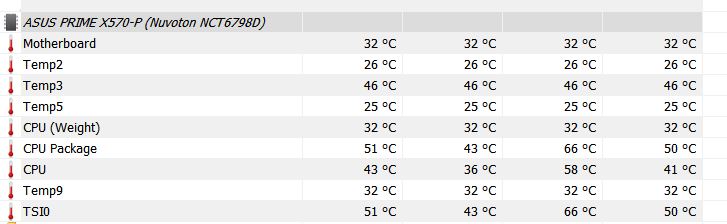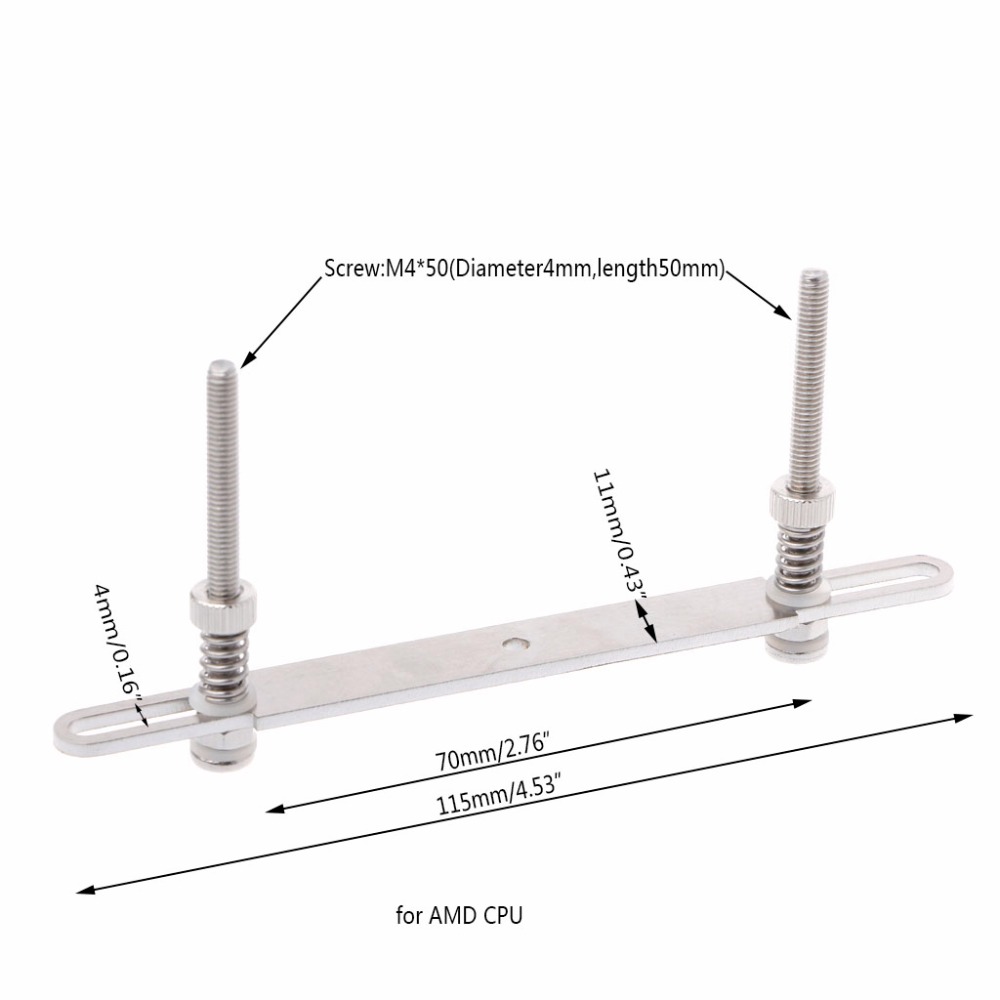AIYIMA-A3001
AIYIMA A3001 TPA3255D2 300W 서브우퍼 앰프

구입시 두가지 제품이 있다.
24V ~ 35V 지원제품 (가끔 할인 할때 저렴하게 구입 가능 하다. 32V아답타포함 32$정도)
24V ~ 48V 지원제품 (풀 스팩을 원한다면 이제품을 구입하면 된다.36V 아담타포함42$정도 )
48V 지원제품(48V 5A 아답타 포함 25$)을 추천한다.
두개로 스테레오 구성이 가능하다.
크로스오버 설정범위가 넓다. (40Hz ~ 300Hz)
볼륨레벨 40% 정도에서도 충분히 깔끔하고 넓은 베이스음을 느낄수 있다.
이제품에는 4Ω 150W 또는 3Ω 150W 패시브우퍼를 권장한다.
(스팩상 4Ω 8Ω 스피커 지원으로 되어 있다.)
스피커에 따라 다르겠지만 베이스음이 뭉게지지 않아 마음에 든다.
볼륨레벨을 40% 이상 올리기 힘들다.
테스트 삼아 올려봤는데...영화관처럼 온몸이 울린다.
영화볼때 항상 이정도로 올리면 좋은데...
20~30% 정도로 볼륨레벨을 낮추더라도 베이스음이 있고 없고는 천지차이이니 사용 안할수는 없다.
영화나 미드 볼때 서브우퍼 사용은 필수 조건이다.
우퍼가 없을때는 모를수 있는데 있다가 없어지면 그차이가 팍 느껴진다.
좋고 나쁘고를 떠나서 있고 없음의 차이가 크다.
아무리 좋은 스피커라도 우퍼의 극저역대를 보여줄 스피커는 없을 것이다.
우퍼를 사용해도 조용해야할 저녁에는 주의를 해야한다.
저녁에 이런 느낌을 갖고 싶으면 서라운드 해드셋을 권장한다.
중국산 제품이라서 노이즈에 대한 걱정을 했지만 가까이 가도 노이즈는 전혀 느낄수 없다.
볼륨 노브 조정시 단계별로 딱딱 끊어지는 느낌이 색다르지만 마음에 든다.
사실 고급 오디오는 대부분 부드럽게 아무 느낌없이 움직인다.
TPA3255 인데 35V 까지만 지원한다.
48V 10A정도 되는 아답타를 사용할수 있다면 스팩에 준하는 성능이 나올텐데.....
광고하는 판매자에 따라서 이제품은 300W로도 판매하고 200W로도 판매한다.
35V9A 아답타에 4Ω 우퍼를 사용한다면 출력이 최대 210W 나온다.
3Ω 우퍼를 사용한다면 300W가 나오긴 한다.
판매자가 비교적 솔직한 출력을 적어 놓은곳도 있다.
35V 8A 에서 스피커 4Ω 180W
8Ω 120W
35V 9A 에서 스피커 4Ω 202W
8Ω 135W
32V 5A 에서 스피커 4Ω 120W
8Ω 80W
스피커의 전력이 너무 낮으면 전력 증폭기 칩은 보호를 위해 전원이 꺼집니다.
현실적으로 사용할수 있는 아답타가
32V5A라서
3Ω 우퍼를 사용한다면 160W 출력이 나온다
4Ω우퍼를 사용한다면 110W 출력이 나온다.
그러므로
100W 패시브서브우퍼를 연결할 생각이라면 이제품이 적당하다.
다행히 3Ω 100W 패시브 스피커를 연결해 보니 충분히 여유 있게 만족할 만한 출력이 나왔다.
베이스음이 뭉게지는 현상도 없어서 만족한다.
****************************************************************
****************************************************************
패시브 서브 우퍼가 150W 이상이면 600W 지원이라고 광고하는 제품을 구입하면 된다.
TAS5630 TPA3255
72709.0₩ 20% OFF|AIYIMA Mono TAS5630 서브 우퍼 파워 앰프 오디오 보드 600W 클래스 D 디지털 스피커 앰프
Smarter Shopping, Better Living! Aliexpress.com
ko.aliexpress.com
58891.0₩ 20% OFF|AIYIMA 600W 서브 우퍼 앰프 TPA3255 파워 앰프, 모노 사운드 앰프, 스피커 홈 오디오 앰
Smarter Shopping, Better Living! Aliexpress.com
ko.aliexpress.com
60988.0₩ 5% OFF|TPA3255 B 고성능 고성능 서브 우퍼 발열 HIFI 디지털 전력 증폭기 모노 600W|Amplifier| -
Smarter Shopping, Better Living! Aliexpress.com
ko.aliexpress.com
600W제품도 현실적으로 400W이하 출력일 가능성이 높다.
이제품은 48V 12.5A 아답타를 사용해야 하는데 믿을만한 파워가 보이지 않는다....
48V12.5A 사용시 엄청난 열문제와 노이즈문제가 있어서....
현실적으로 안정적인 아답타가 36V 6A 아답타이다.
36V 6A 아답타 사용시 출력이 216W 이다.(3Ω 기준)
그리고 이 제품은 크로스오버 설정 범위가 20Hz ~150Hz 이다.
처음에는 600와트 제품을 구입하려 했는데.....
제품 스펙과 실재 사용할 때의 성능 차가 심했다.
결국 가지고있는 패시브우퍼에 적당한 제품중 가격이 많이 저렴한 A3001을 구입했다.
우퍼자체가 오래된 제품이고 고급제품이 아니다 보니
저렴한 증폭기 제품으로 구매 했는데 마음에 드는 베이스음을 들려준다.
알리는 판매자마다 허위스펙표기가 있으니 조심해야 한다.
알리제품은 구입하기전에 정확한 스팩을 여러번 확인해야 한다.
대부분의 스펙표시는 최대 전압과 전류에서 발생하는 최대 출력이다
=> 보통 4Ω 부하 기준이나 2Ω기준으로 출력을 정하는 판매자도 있다.
현실적으로 사용하는 아답타 전압과 전류에서 발생하는 출력은 한참 떨어진다.
아래는 예를 들어가져온 전압 전류 에 다른 출력 차이이다.(A3001아님)
================================================================
-------------------------------------------------------------------------------------------------------------
AIYIMA B03 160 * 160 2체널 앰프 출력표************************
현실적으로 안정적으로 잡음 없이 사용할만한 아답타는
32V 5A 나 36V6A 이다.
32V5A 80W * 80W
36V6A 108W * 108W
광고와는 거리가 멀다.
여기 표시된 수치도 최대 값이니 실재로는 이렇게 안나온다.
그리고 최대 스펙보다 낮은 아답타를 사용하면 볼륨 레벨을 2/3 까지만 사용할 생각을 해야 한다.
이런제품을 구매하고 싶은 생각은 없다.
표기된 출력대로 잡음 없이 안정적으로 사용하고 싶다면
이런 제품 구입하는것보다
유명회사 중고 리시버를 구입하는것도 방법이다.
10년전 야마하 HTR-5440(RX-V420) 리시버를 5만원에 구입해서 회사와 집에서 하나씩 사용중이다.
지금까지 릴레이를 교체해주는 작업 한번씩 하고 아무 문제 없이 잘 사용중이다.
20년된 제품이지만 알리에서 판매하는 이런 제품들에 비해서
8Ω기준 100W 출력을 가지고 있고 안정적으로 동작하고 노이즈도 전혀 없다.
아직까지 믿음직하다.
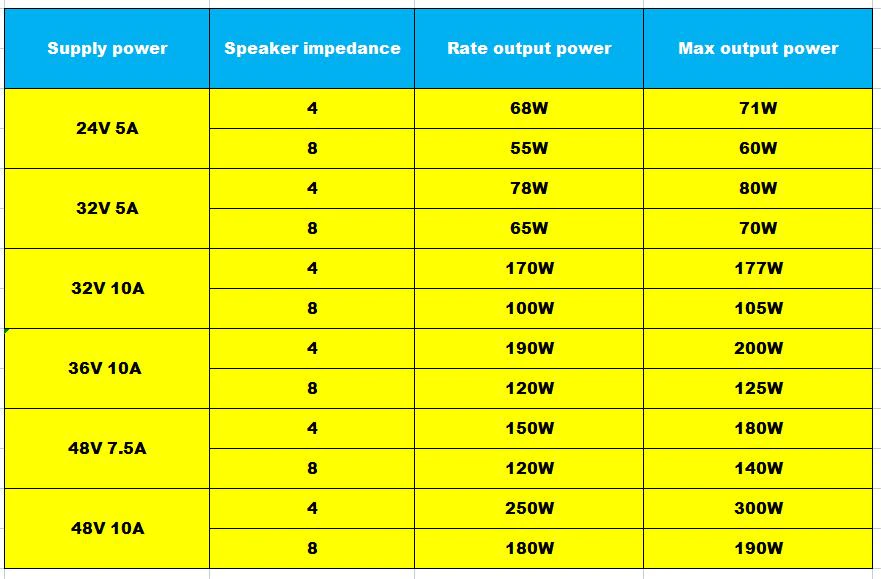
===============================================
제품 설명
최대 출력 전력:
200W * 1 4Ω 부하 (35V9A)
120W * 1 4Ω 부하 (32V5A)
65W * 1 4Ω 부하 (24V4.5A)
전력 증폭기 칩: TPA3255D2
톤 칩: NE5532
DC 칩: LM2596
전체 주파수 주파수 응답: 20Hz-20kHz (± 3dB) (일반스피커)
스피커 매칭 임피던스: 4-8Ω
왜곡: 1 w를 출력 할 때 0.03%
작동 전압: DC24-35V 32V 6A 사용
신호 대 잡음비: ≥ 106dB
입력 감도: 0.775V
치수 (L * W * H): 120*117.5*36MM ( Knob 포함 안됨 )
베이스 차단 주파수 조정 범위: 40-300Hz ( 서브우퍼 )
베이스 감쇠 경사: -12dB 경사
작동 단계
1. VOL 손잡이가 최소인지 확인한다.
2. 후면은 표시에 따라 스피커를 연결하고 양극과 음극을 구별 해서 연결한다.
3. 사용하려는 오디오 소스를 연결한다.
4. 전원 공급 장치를 연결한다.
5. 원하는 작업 모드를 선택한다.(SUB/PBTL)
6. 전원 버튼을 ON으로 한다.
7. 손잡이를 시계 방향으로 돌려 원하는 볼륨 레벨을 선택한다.
8. 서브 모드에서 베이스 컷오프 주파수는 서브프랙노브를 조정하여 변경할 수 있다.
베이스음에 상당한 영향을 준다.
35V9A 아답타 장착시 최대 200W(4Ω) 출력을 얻을수 있다.
35V아답타는 표준규격으로 출시한 아답타가 없어 구할수가 없다.
실질적으로 구할수 있는 어댑터는 32V5A 아답타와 36V6A 아답타
36V까지 지원하면 좋은데 35V 까지만 지원으로 표기 되어 있으니
현실적으로 32V5A 아답타로 4Ω우퍼에서 120W 정도 지원한다고 보면 된다.
물론 우퍼가 2Ω 이나 3Ω 이면 170W ~ 180W정도 지원한다고 보면된다.
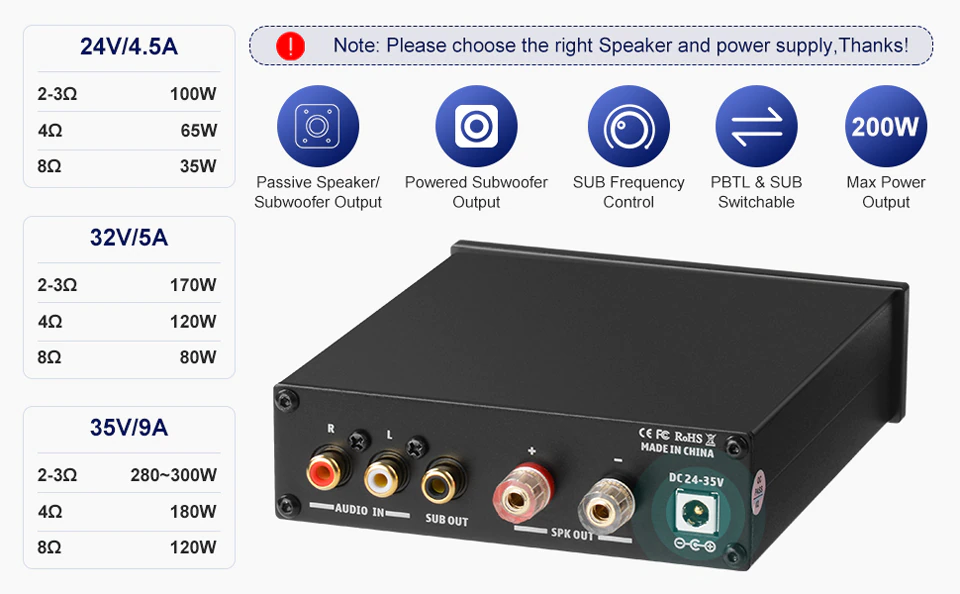
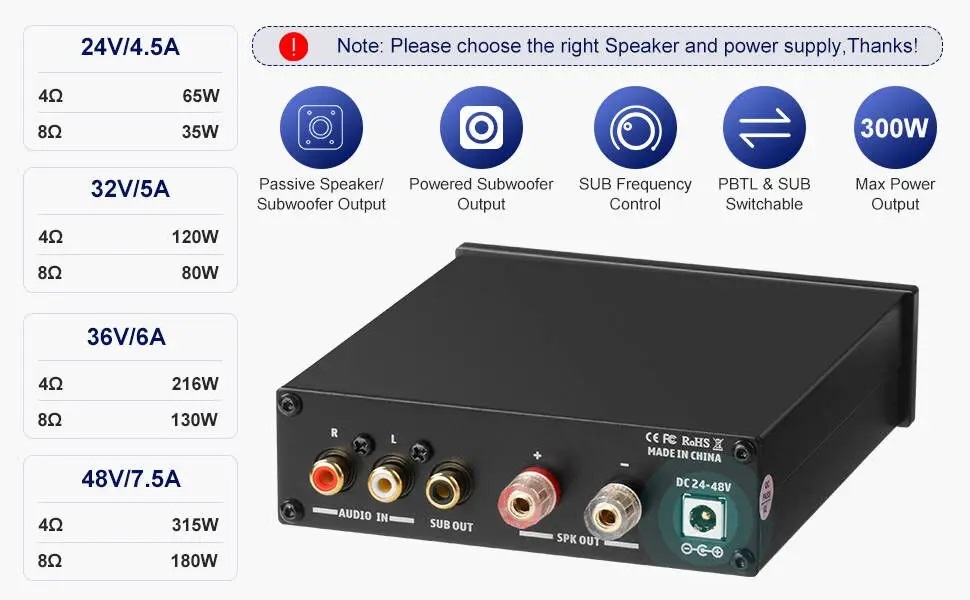
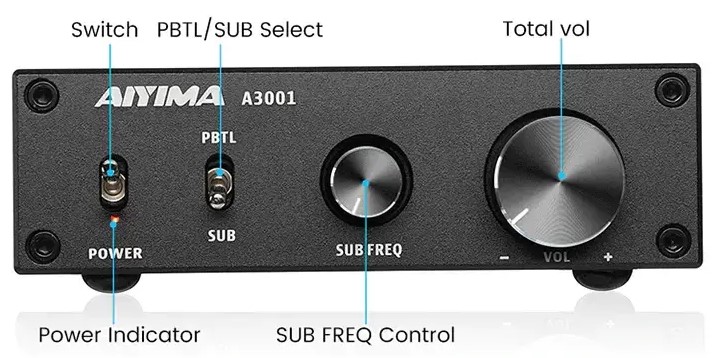
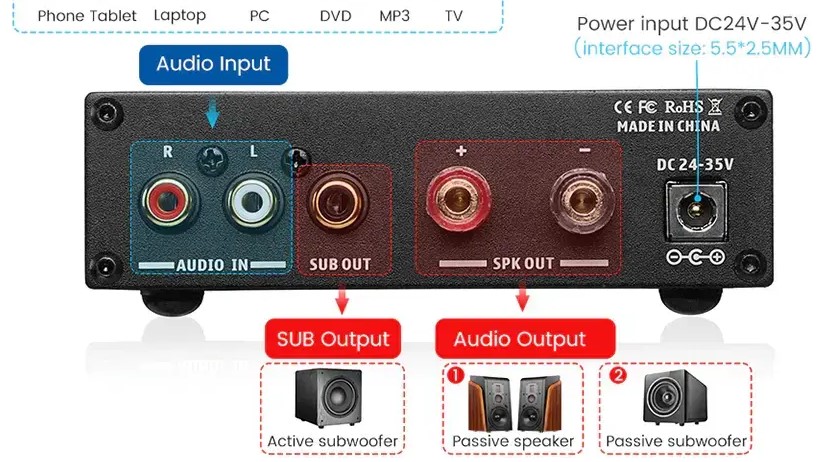
PBTL/SUB 스위치:
"SUB"
=> SPK OUT 단자에 패시브 서브 우퍼 연결
=> SUB OUT 단자에 액티브 서브우퍼 연결
=> 2개의 서브우퍼 사용가능 (패시브 서브우퍼 + 액티브 서브우퍼)
실재로 둘다 음질 저하 없고 잡음없이 동작함
"PBTL"
=> SPK OUT 단자에 전체 범위 일반 스피커 연결 ( MONO )
=> SUB OUT 단자에 액티브 서브우퍼 연결
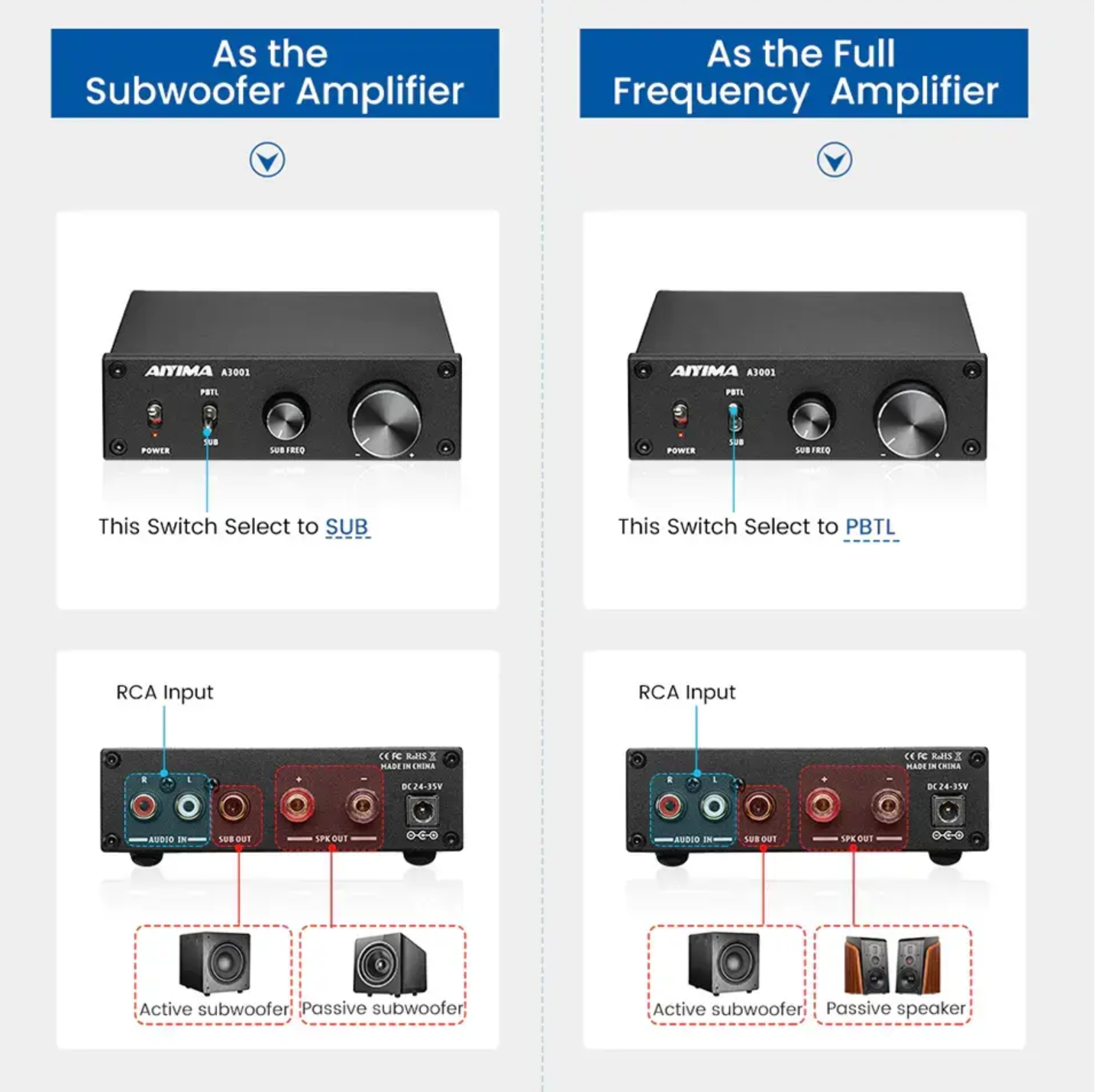
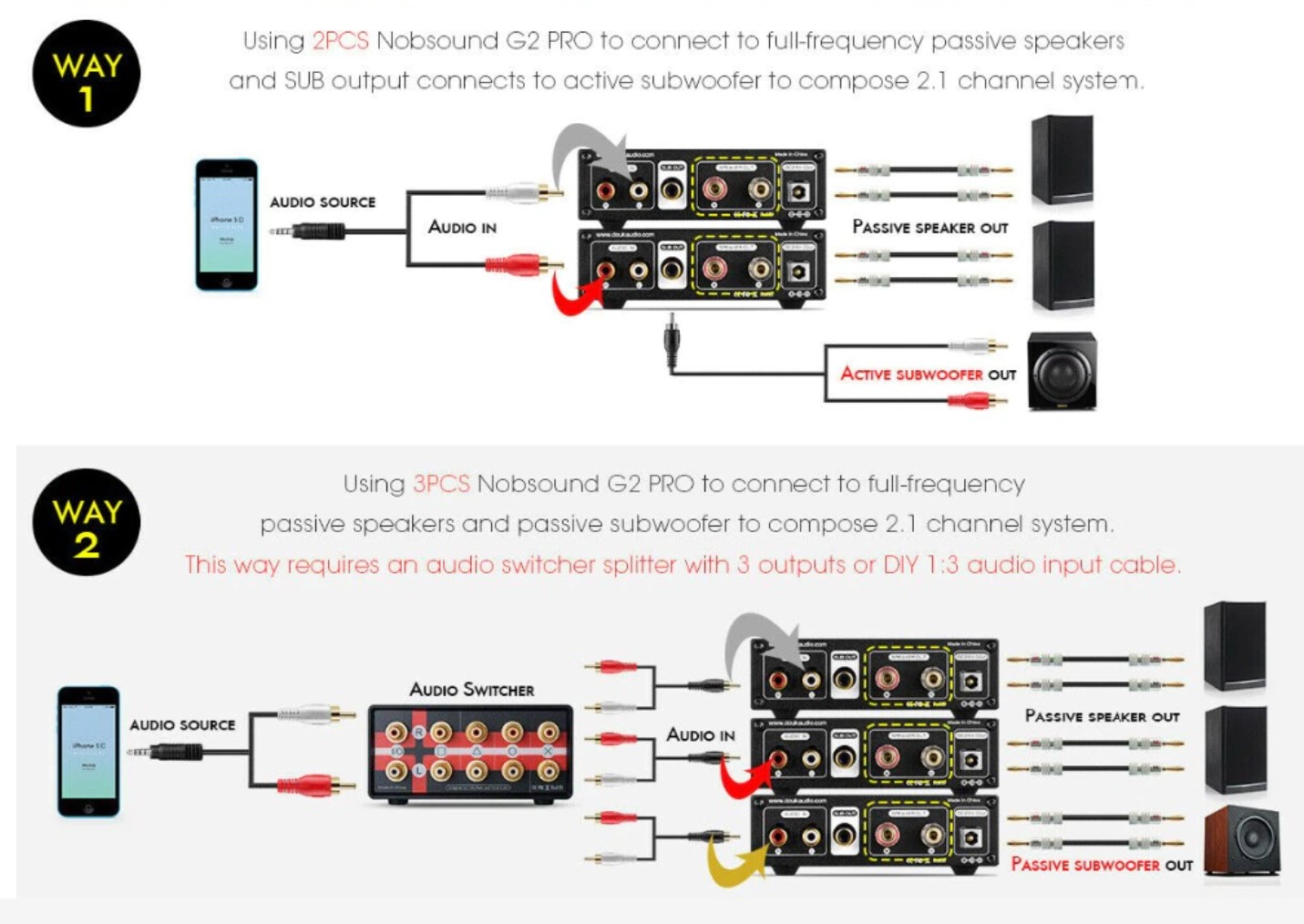
포장:
1 x 앰프
1 x 32V5A 전원 어댑터 (전원 플러그)
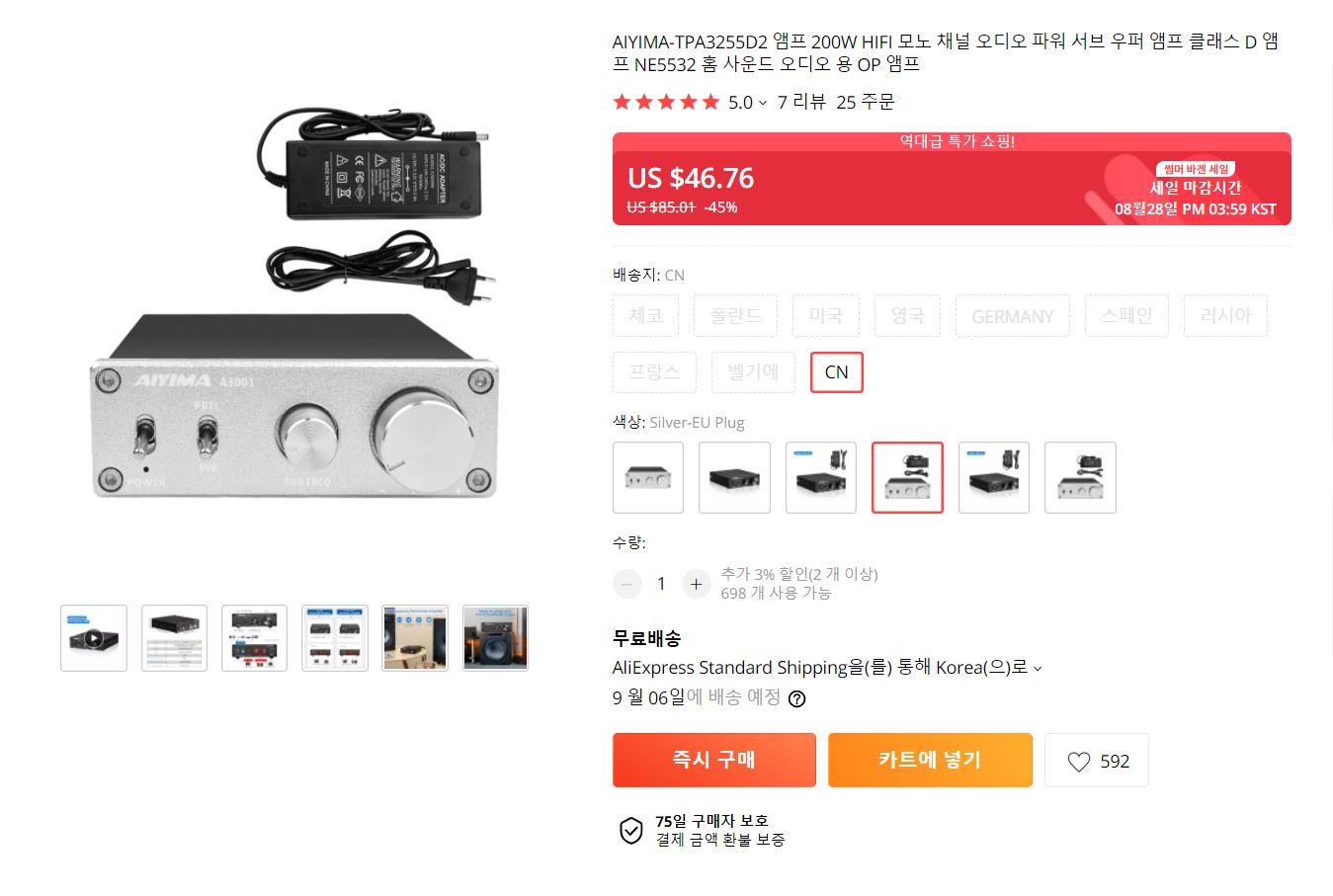


삼성 PS-WTQ25H ( 3Ω 100W 스피커 )에 연결
삼성 PS-WTQ25H 패시브 서브우퍼가 놀고 있어서 연결할 만한 앰프를 찾던중
알리에서 여름 할인때 구매
34$ 정도
35V9A 아답타 장착시 4Ω 우퍼에서 200W 출력을 얻을수 있다.
35V아답타는 표준규격으로 출시한 아답타가 없어 구할수가 없다.
실질적으로 구할수 있는 어댑터는 32V5A 아답타와 36V6A 아답타
36V까지 지원하면 좋은데 35V 까지만 지원으로 표기 되어 있으니
현실적으로 4Ω 우퍼에서 120W(4Ω) 정도 지원한다고 보면 된다.
삼성 PS-WTQ25H 패시브 서브우퍼가 3Ω 100W 우퍼를 연결했는데
파이오니아 XV-DV303 앰프에 연결했을때 나오던 소리보다 좀더 좋다....
( 베이스 주파수를 조정할수 있고 출력이 더 커서 차이가 느껴진다.)
JBL FE-6000AW 150와트 서브우퍼와 비교해도 손색이 없을 정도의 사운드를 들려준다.
야마하 YST-SW105 100W 우퍼와 비교하면 같은 100W 우퍼인데도
야마하는 이런소리를 들려주나 하는 한숨만 나온다.
야마하 YST-SW105는 앰프도 그렇고 스피커 통도 그렇고
다른 100W 서브우퍼에 비교하면 베이스음의 뭉게짐도 심하게 느껴진다.
야마하 YST-SW105 에서 앰프만 제거하고 A3001 앰프를 장착하면 더 좋은 소리가 들릴것으로 예상된다.
https://december.tistory.com/1193
야마하 YST-SW105 삼성 PS-WTQ25H 우퍼 교체TEST
야마하 YST-SW105 삼성 PS-WTQ25H 우퍼 교체TEST 사용한 증폭기(앰프) 1. 야마하 YST-SW105 의 앰프 보드 2. 파이오니아 XV-DV303 8-INCH DRIVER AND 100 WATT AMPLIFIER Advanced YST지원 드라이버 : 20..
december.tistory.com
SUB FREQ 노브 조정범위가 40Hz ~300Hz 주파수까지 이다
선택하는 숫자보다 큰 주파수는 컷하므로 출력사운드에서 제외된다.
선택하는 주파수에 따라서 베이스 출력의 느낌이 달라 진다.
삼성 100와트 패시브 SUBWOOFER PS-WTQ25H
https://december.tistory.com/535




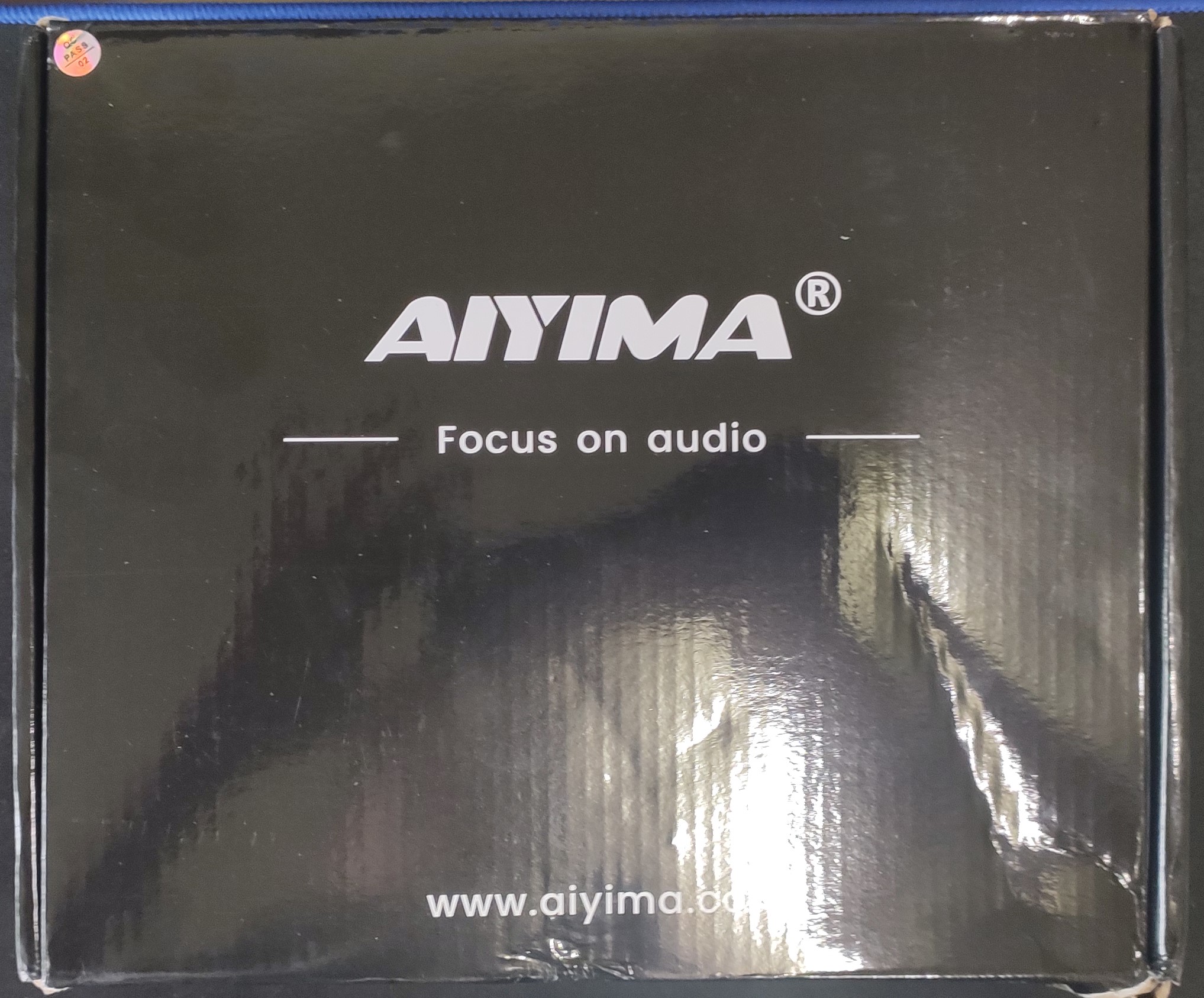
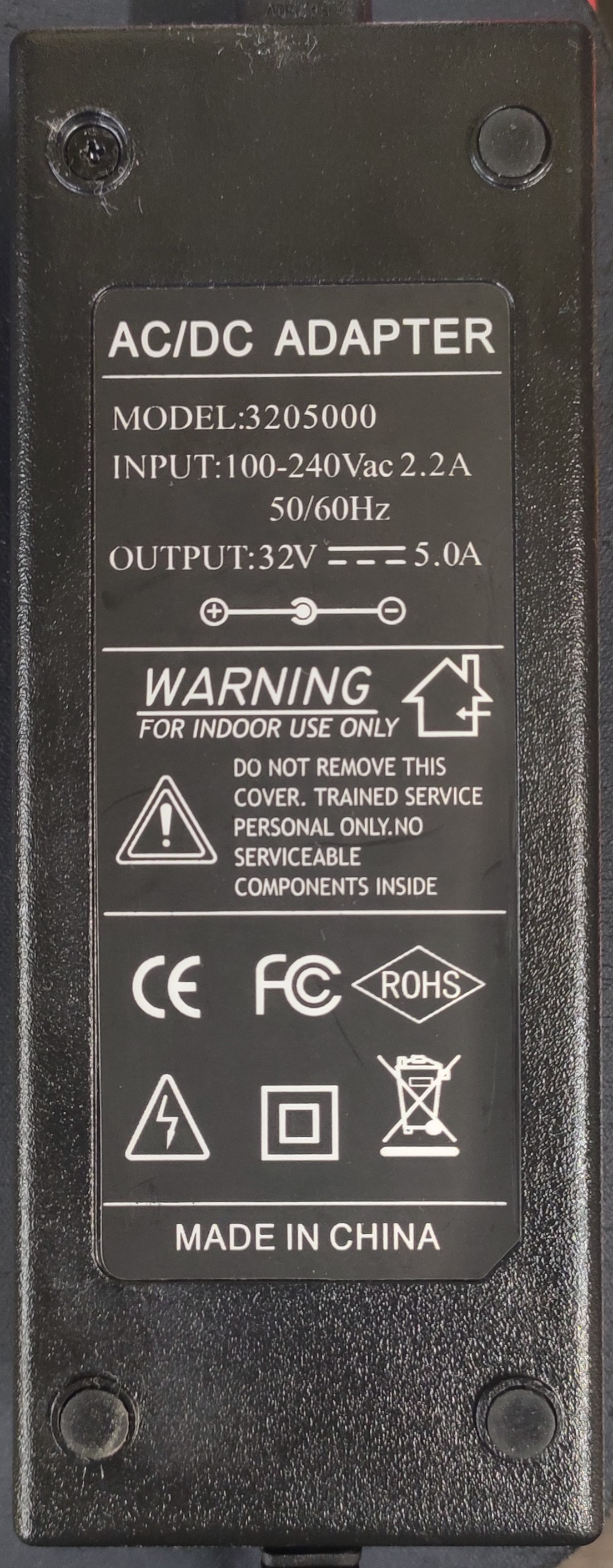






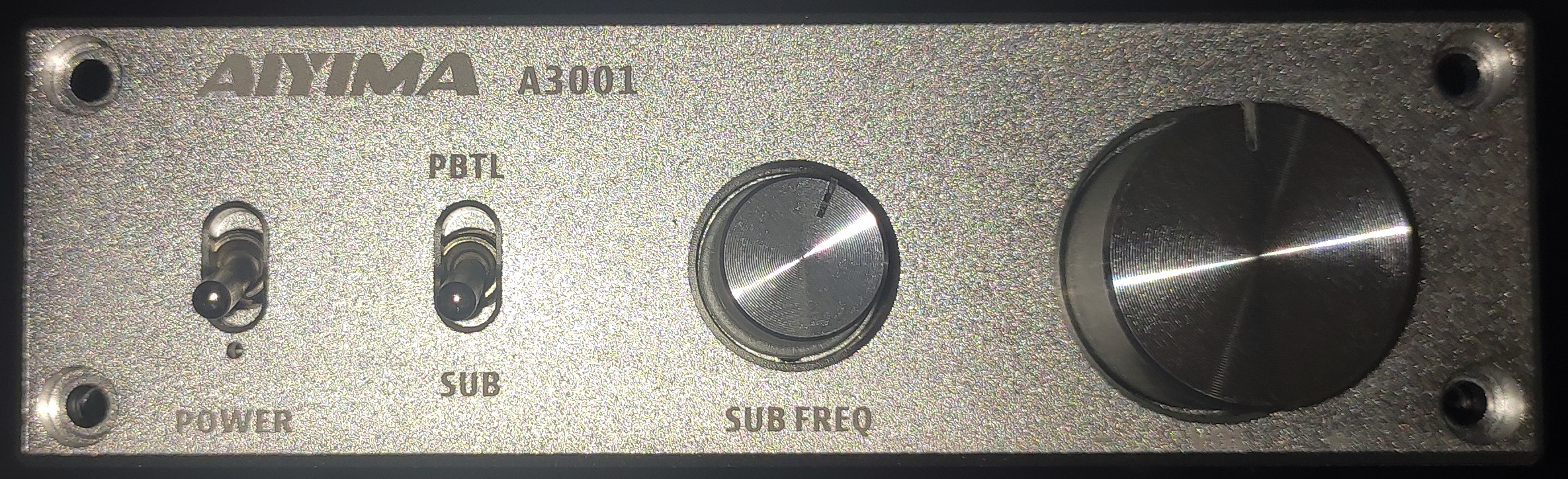








광고화면==================================================================================




AIYIMA A3001 200W 제품
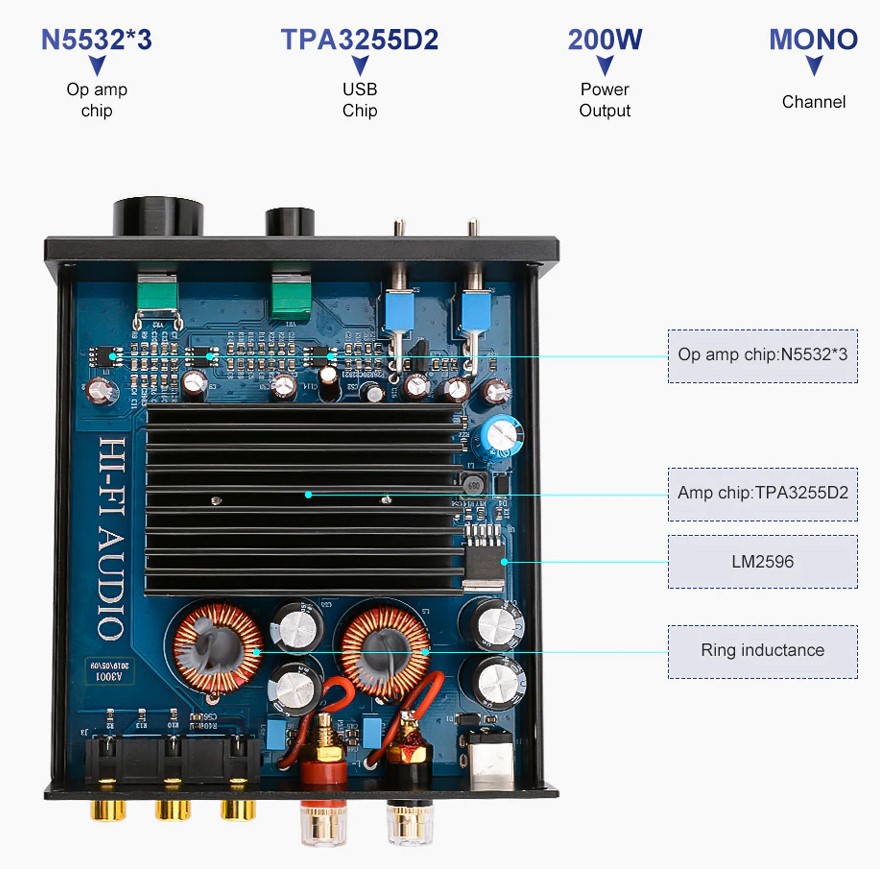
AIYIMA A1001 100W 제품



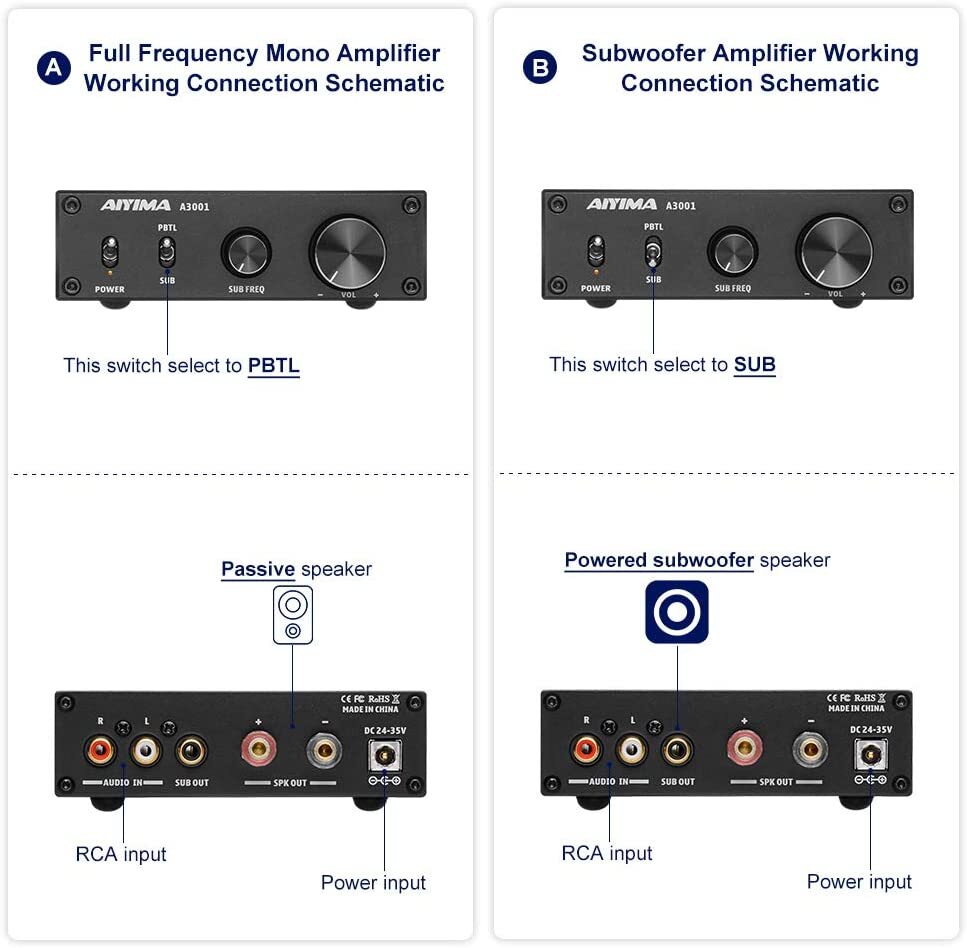




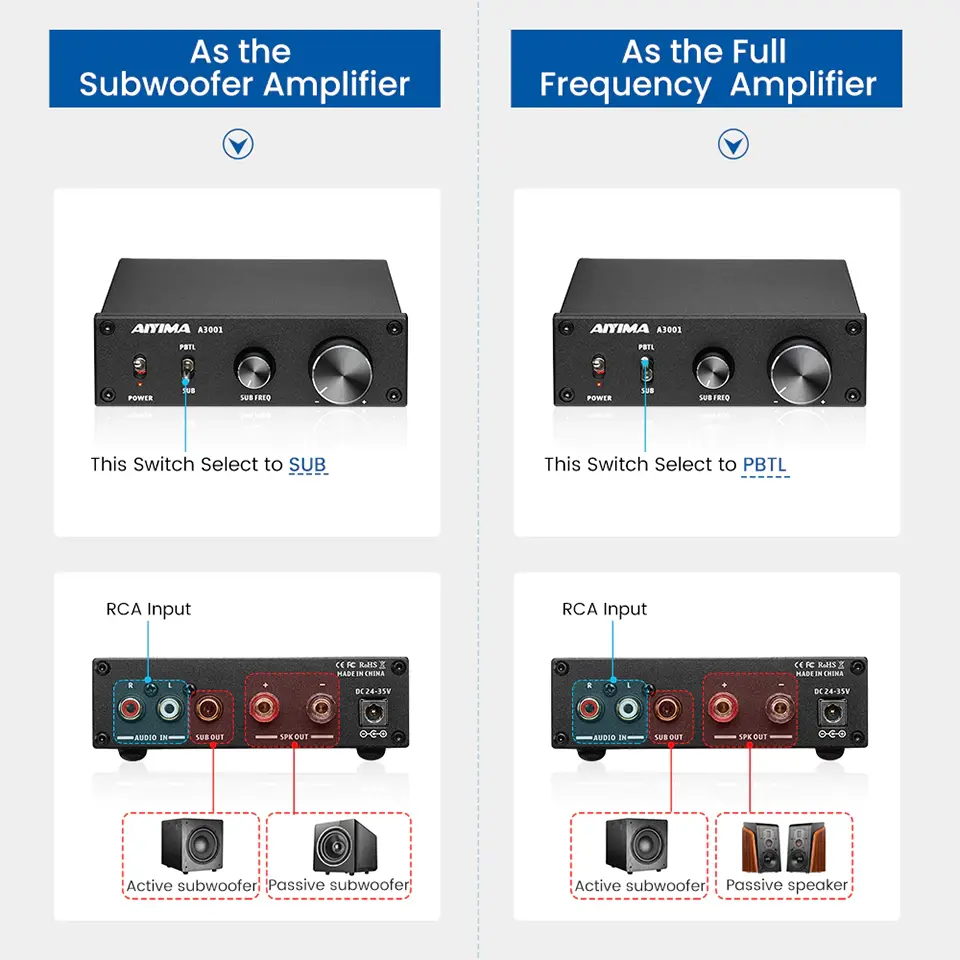
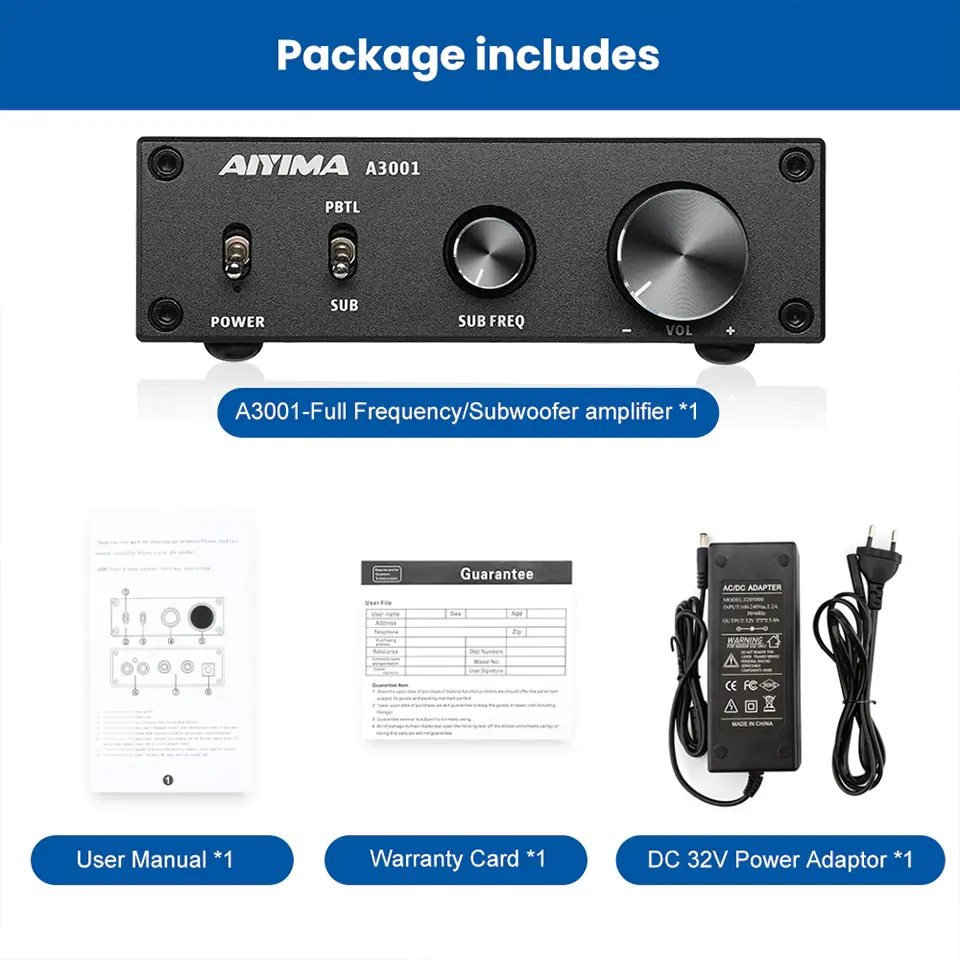
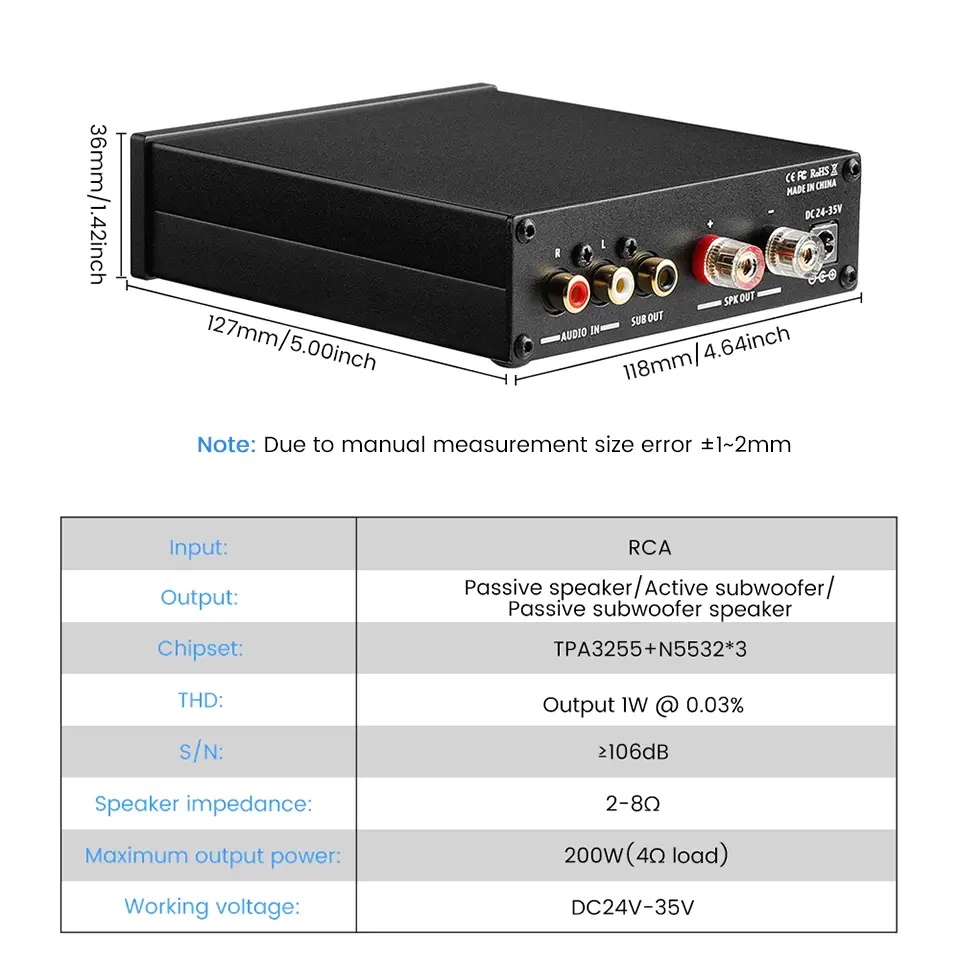
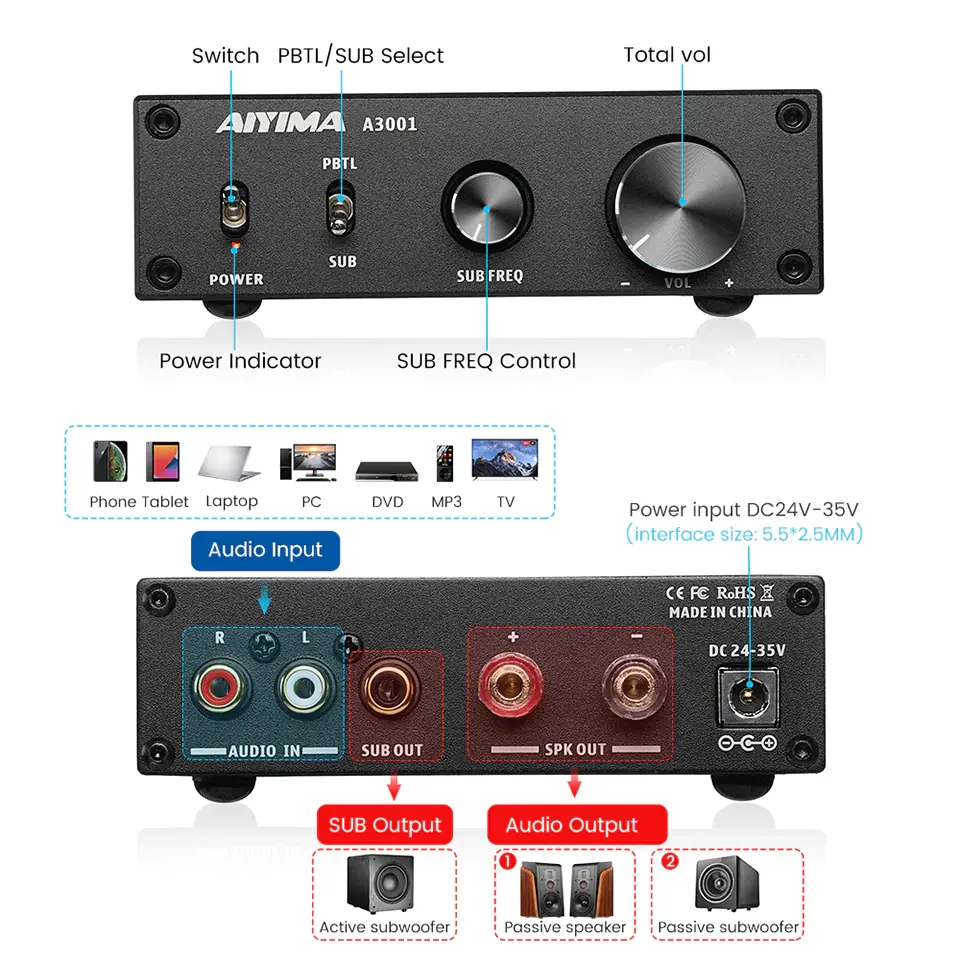








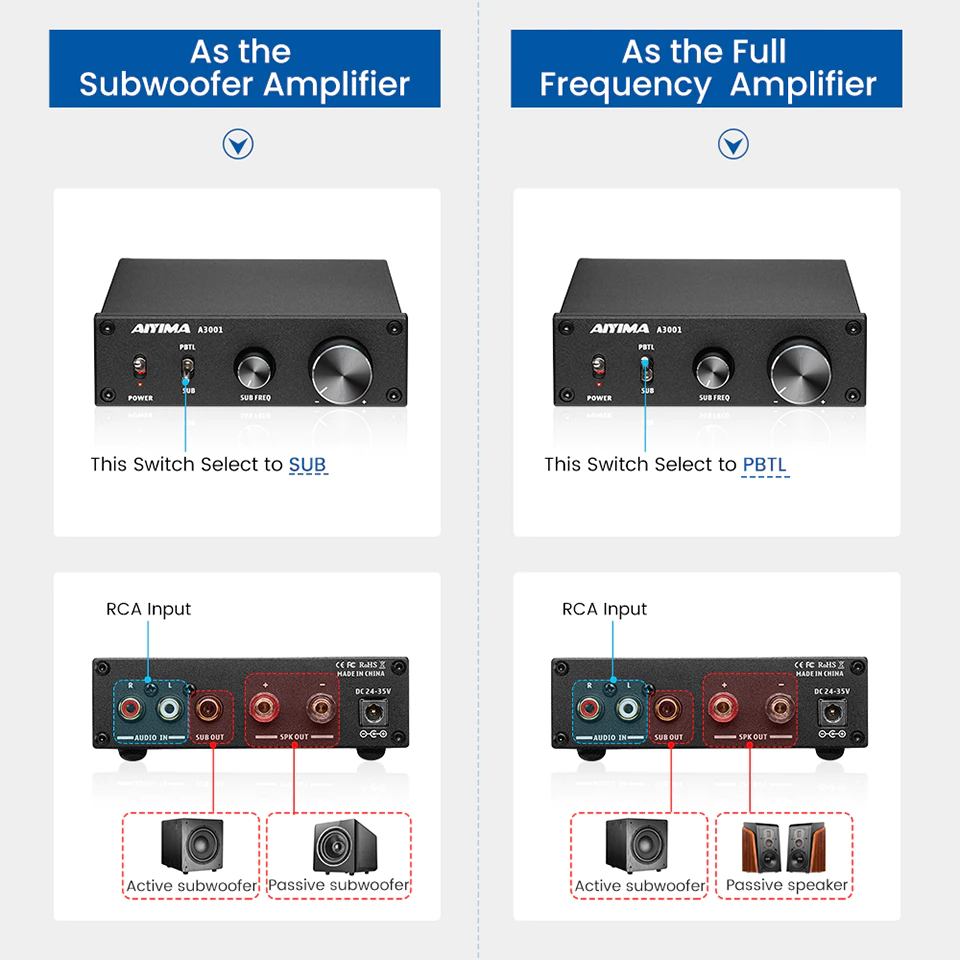

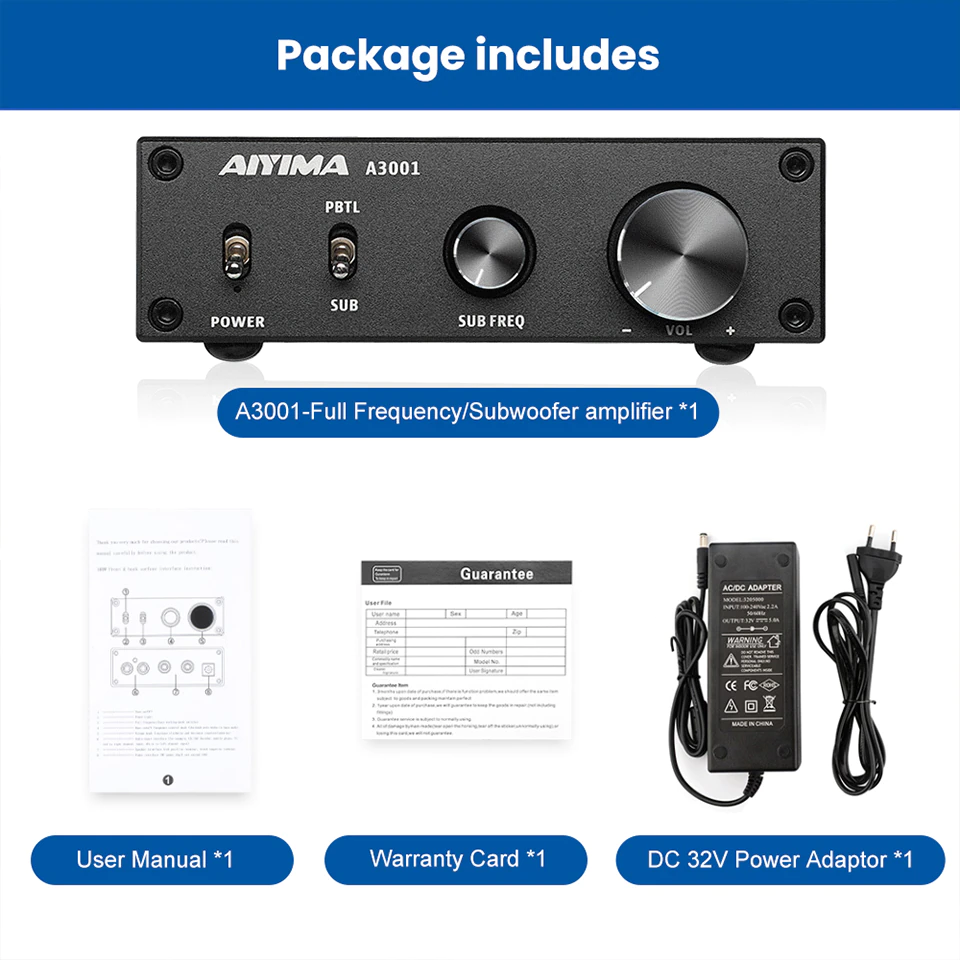
알리에서 판매되는 다른 상표의 같은 제품들
NOBOSOUND 에서 나온 300W 앰프
내용을 보면 같은 제품으로 보인다.
2 Ohm 우퍼 사용해서 300와트 지원이다. (32V5A )
결과적으로 4 Ohm 우퍼 사용시 150와트이다.
다 말장난이고 그냥 같은 제품이다.
마치 고용량 앰프인것처럼 광고하고 가격만 비싸게 책정되어 있다.
가격차이가 거의 2배가까이 난다....
노보사운드는 아답타 별도 가격이다.
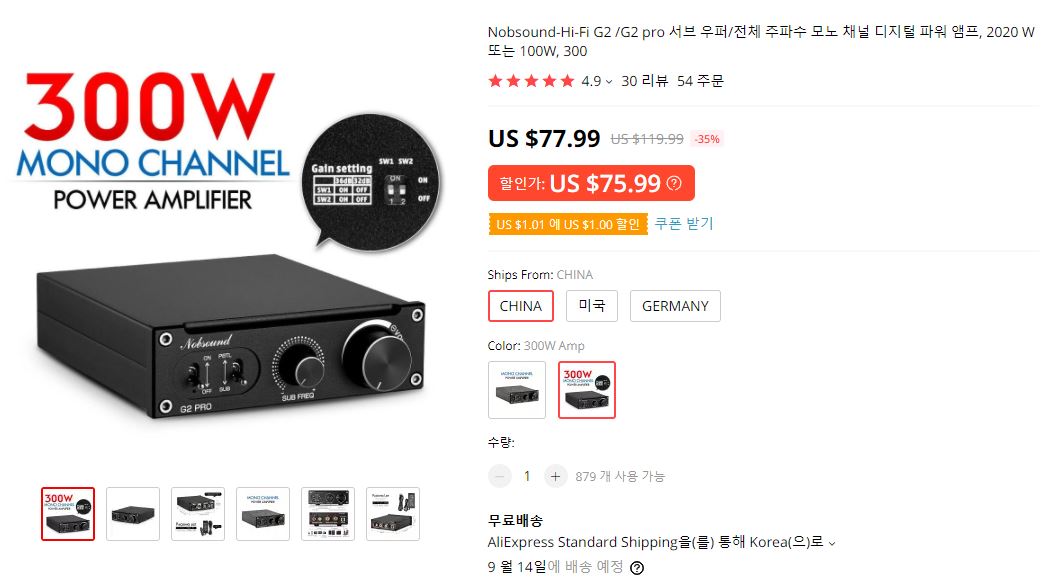
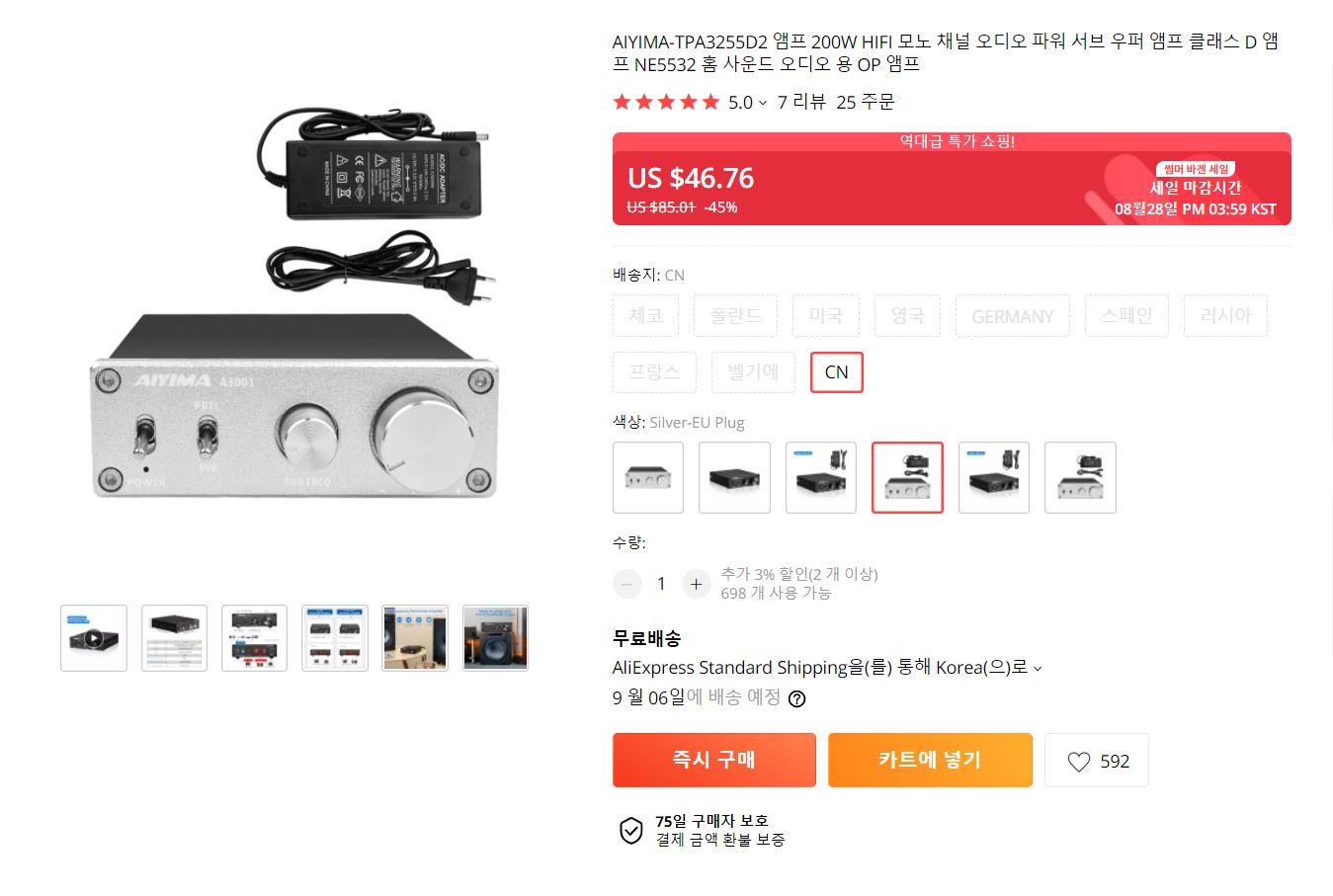

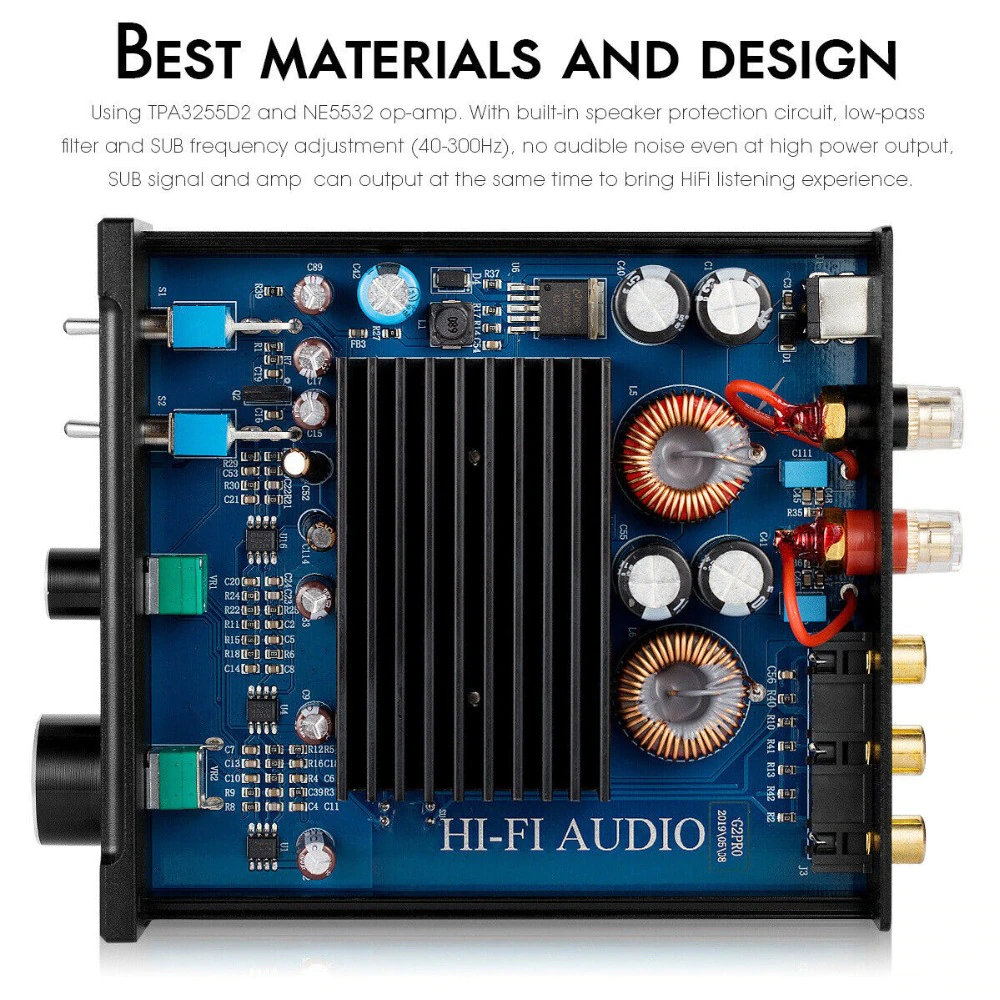
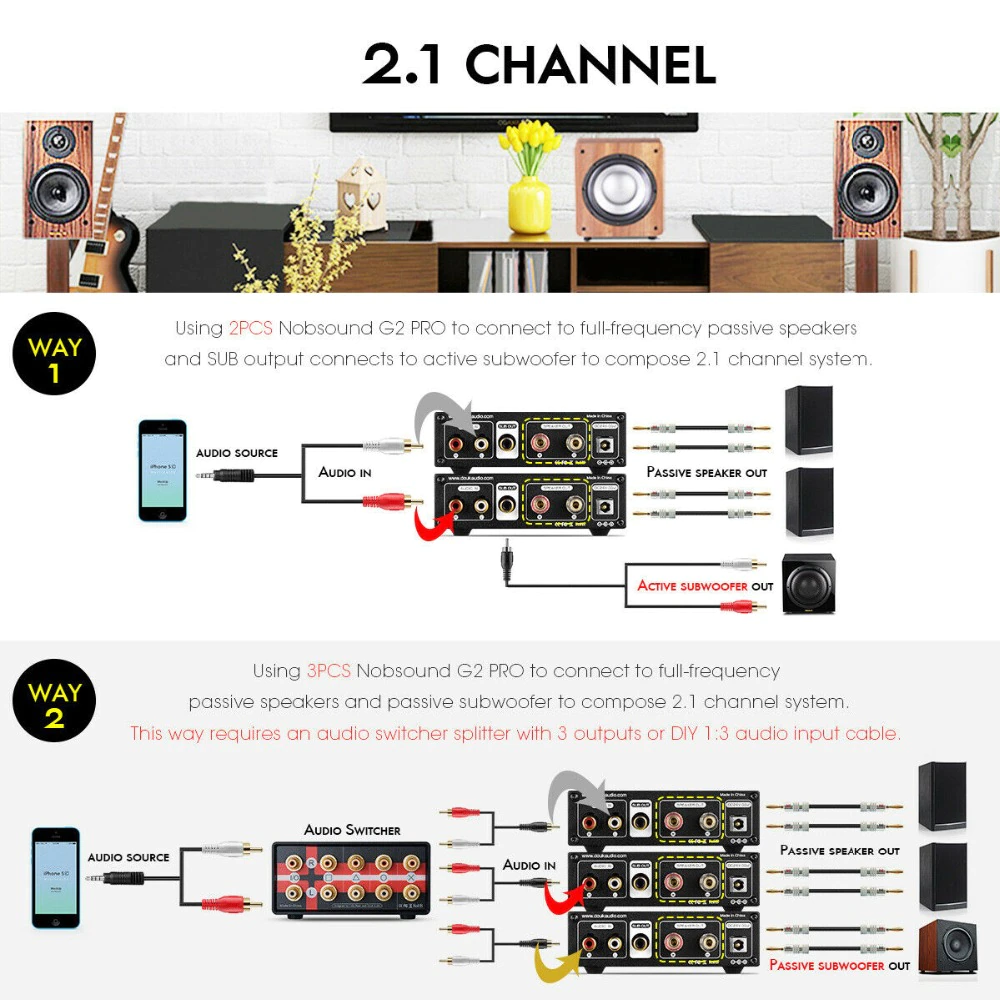
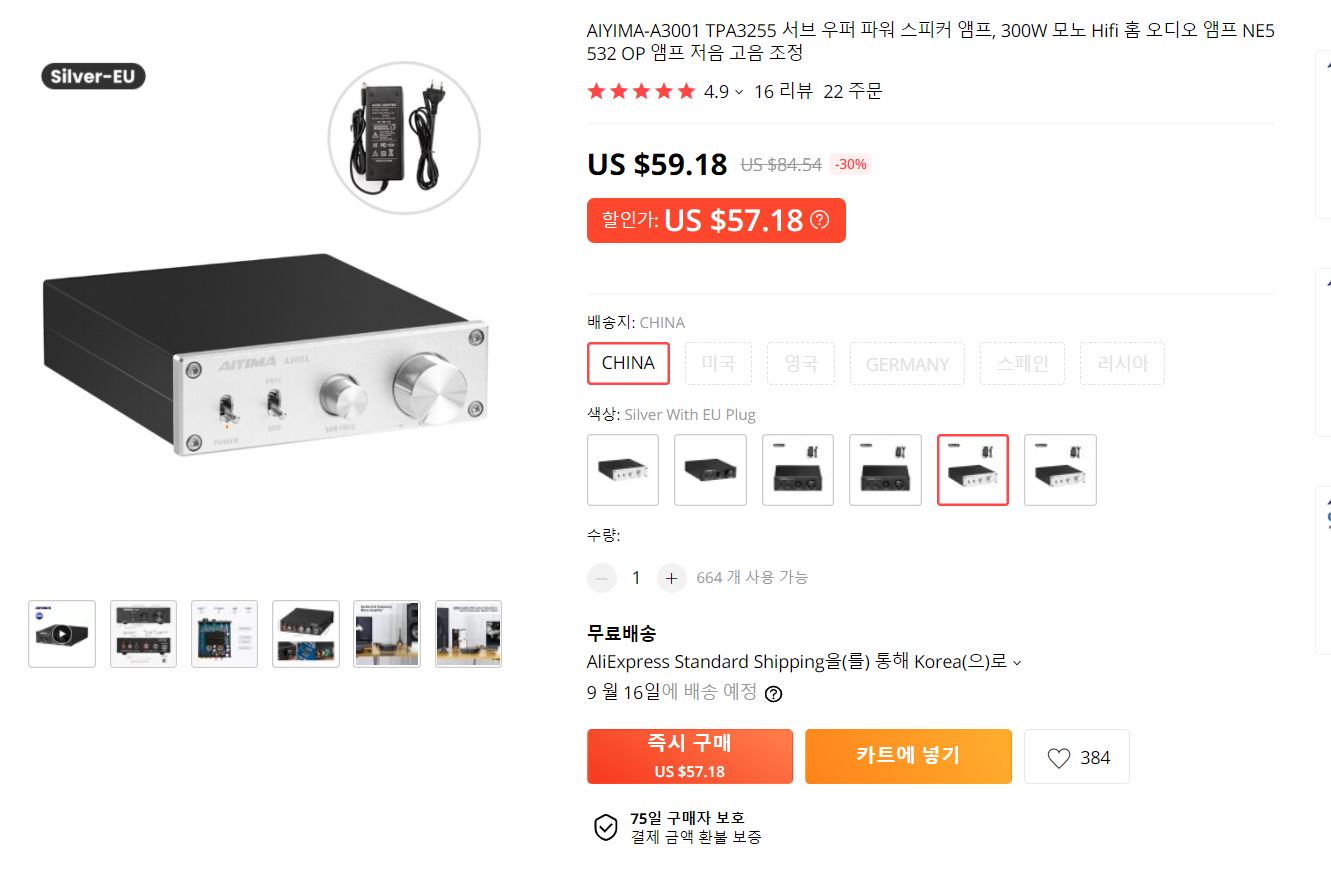
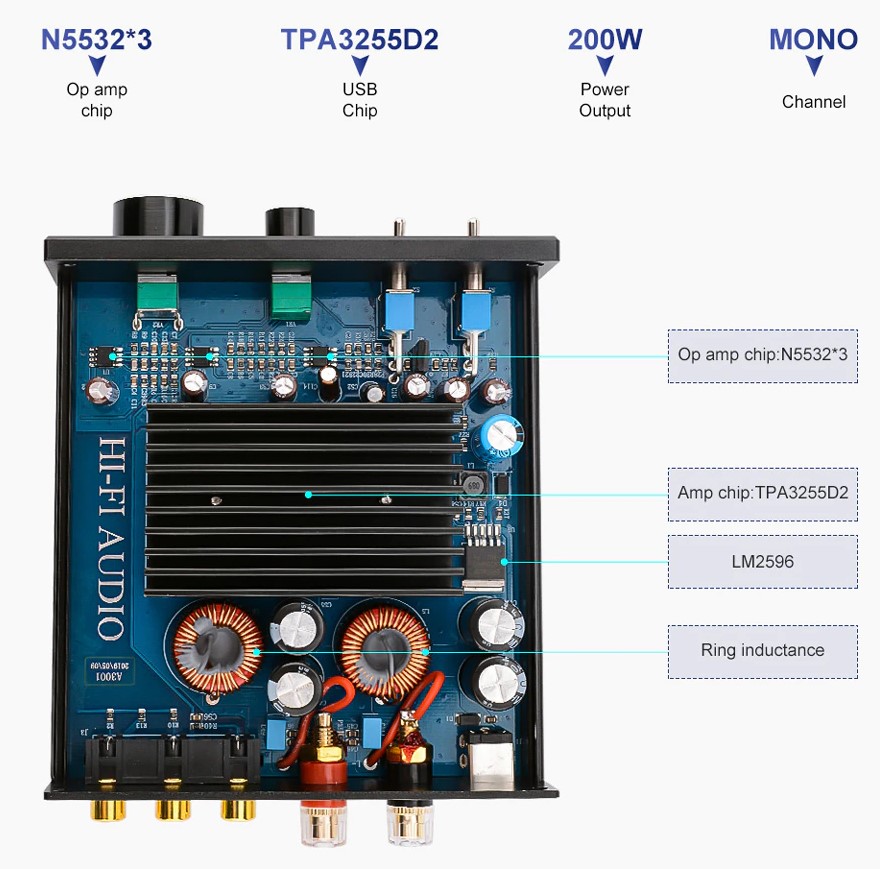
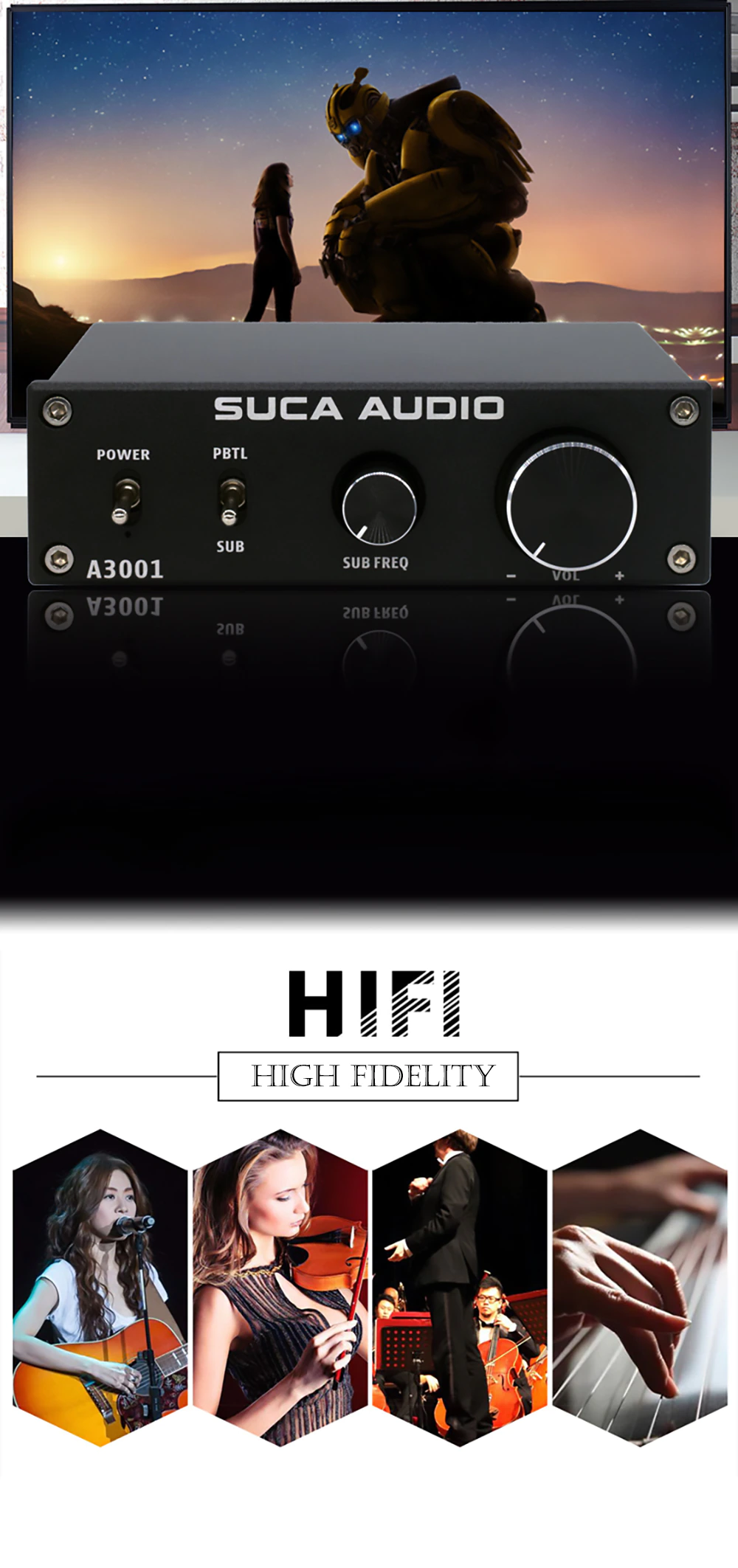






'리뷰&리뷰' 카테고리의 다른 글
| 로지텍 G933S 무선 7.1 서라운드 LIGHTSYNC 게이밍 헤드셋 (0) | 2020.08.23 |
|---|---|
| 샤오미 노트7 프로 사진모음 (0) | 2020.08.02 |
| 리얼텍 칩셋 돌비(DTS) 드라이버 (SPDIF출력만지원) (0) | 2020.07.04 |
| PELOTE 3.5인치 Hard Drive Storage Enclosure 9558S3(9558U3) (2) | 2020.06.20 |
| Western Digital WD BLUE SN550 M.2 NVMe (1TB) 방열판 장착 (0) | 2020.06.02 |